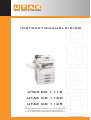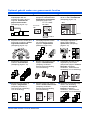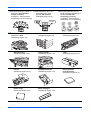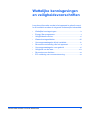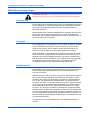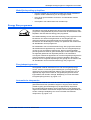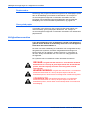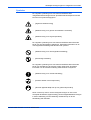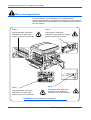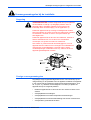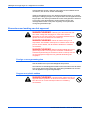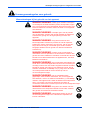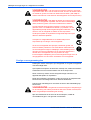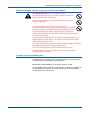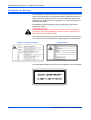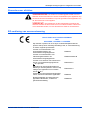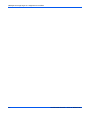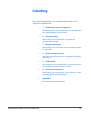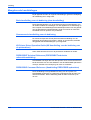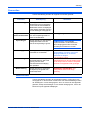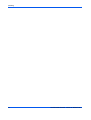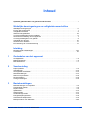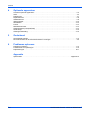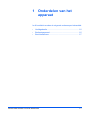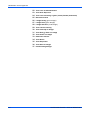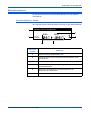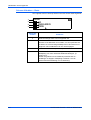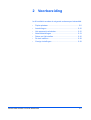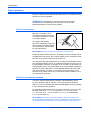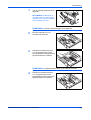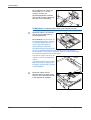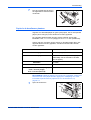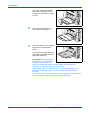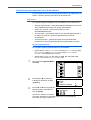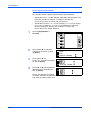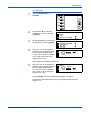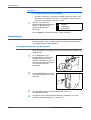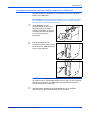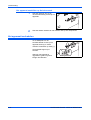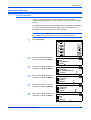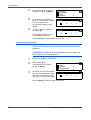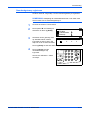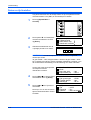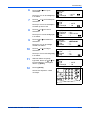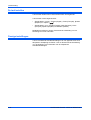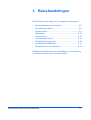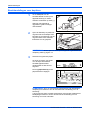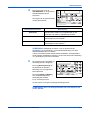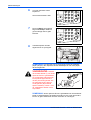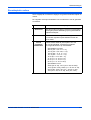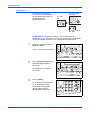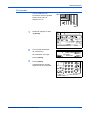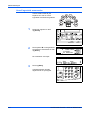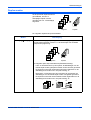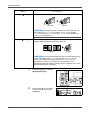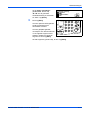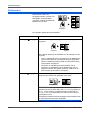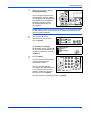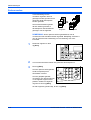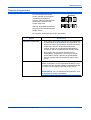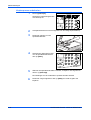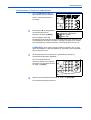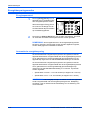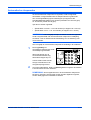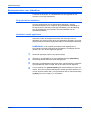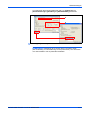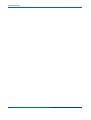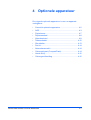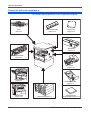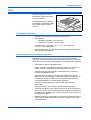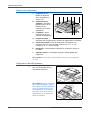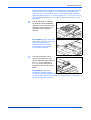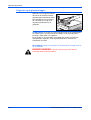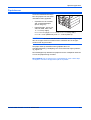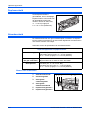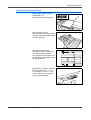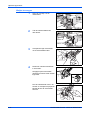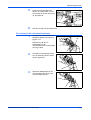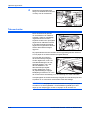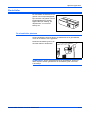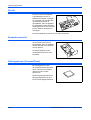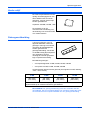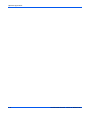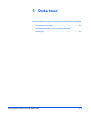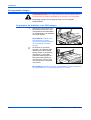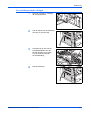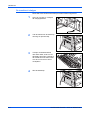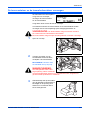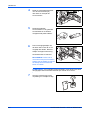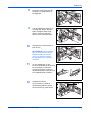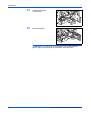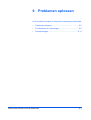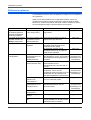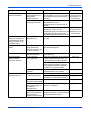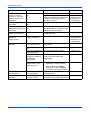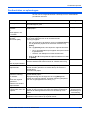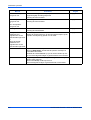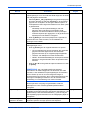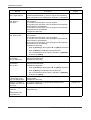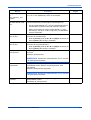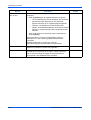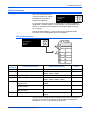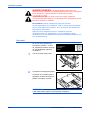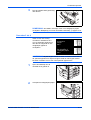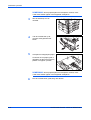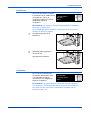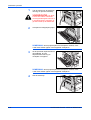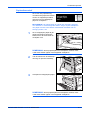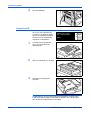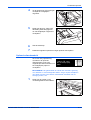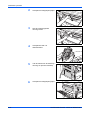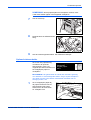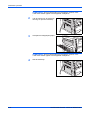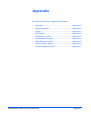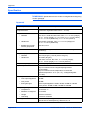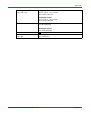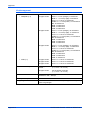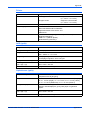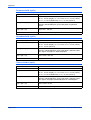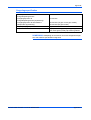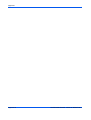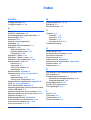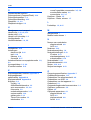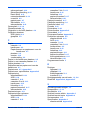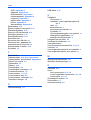your office partner
INSTRUCTIEHANDLEIDING
UTAX Product Management 2004
Lees altijd de instructiehandleiding alvorens
de kopieermachine in gebruik te nemen. Bewaar
de handleiding op de daarvoor bestemde
plaats, zodat deze gemakkelijk beschikbaar is.
UTAX CD 1116
UTAX CD 1120
UTAX CD 1125


BASISHANDLEIDING VOOR DE BEDIENING i
Optimaal gebruik maken van geavanceerde functies
1 Automatische selectie van
kopieerpapier dat van
hetzelfde formaat is als het
origineel: automatische
papierselectiemodus
(Raadpleeg pagina 3-2)
2 Verkleining/Vergroting voor een
opgegeven cassetteformaat:
automatische zoommodus
(Raadpleeg pagina 3-6)
3 Verkleining/Vergroting tussen
de 25 en 200%: zoommodus
(Raadpleeg pagina 3-7)
4 Kopiëren met een eerder gere-
gistreerde zoomfactor: Vooraf
ingestelde zoommodus
(Raadpleeg pagina 3-8)
5 Tweezijdige kopieën maken
van verschillende soorten
originelen: duplexmodus
(Raadpleeg pagina 3-9)
6 Tweezijdige originelen op
aparte vellen kopiëren:
splitsmodus (Raadpleeg
pagina 3-12)
7 Kopieersets automatisch
sorteren: sorteermodus
(Raadpleeg pagina 3-14)
8 Richting van kopieën per set
wijzigen: verzamelmodus
(raadpleeg hoofdstuk 1,
Geavanceerde handleiding
voor de bediening)
9 Combinatie van twee of vier
originelen op een enkele
gekopieerde pagina: combina-
tiemodus (raadpleeg
hoofdstuk 1, Geavanceerde
handleiding voor de bediening)
10 Margeruimte genereren op
kopieën: margemodus
(raadpleeg hoofdstuk 1,
Geavanceerde handleiding
voor de bediening)
11 Kopieën maken met schone
randen: modus kader wissen
(raadpleeg hoofdstuk 1,
Geavanceerde handleiding
voor de bediening)
12 Gebruiken om meerdere origi-
nelen in een bewerking
te kopiëren: doorlopend
kopiëren (raadpleeg
hoofdstuk 1, Geavanceerde
handleiding voor de bediening)
8 1/2 ×11"
A4
11 × 17": 129 %
A3: 141%
5
1/2 ×81/2": 64 %
A5: 70%
25 %
200 %
2
1
21
2
1
1
2
3
2
1
3
2
1
3
2
1
3
2
1
2
1
1
2

ii BASISHANDLEIDING VOOR DE BEDIENING
13 Kopieerinstellingen opslaan in
geheugen: programmeer-
functie (raadpleeg
hoofdstuk 1, Geavanceerde
handleiding voor de bediening)
14 Taal selecteren die in het
berichtenscherm wordt
gebruikt: taal selectie
(Raadpleeg pagina 2-18)
15 ID-codes gebruiken om het
aantal gemaakte kopieën bij te
houden: modus taak
accounting (raadpleeg
hoofdstuk 4, Geavanceerde
handleiding voor de bediening)
16 Volledig assortiment optionele
apparatuur: AOD
(Raadpleeg pagina 4-3)
Papierinvoer
(Raadpleeg pagina 4-7)
Duplexeenheid
(Raadpleeg pagina 4-8)
Afwerkeenheid
(Raadpleeg pagina 4-8)
Takenscheider
(Raadpleeg pagina 4-12)
Teller
(Raadpleeg pagina 4-13)
Fax-kit
(Raadpleeg pagina 4-14)
Netwerkscannerkit
(Raadpleeg pagina 4-14)
Geheugenkaart
(CompactFlash)
(Raadpleeg pagina 4-14)
Harde schijf
(Raadpleeg pagina 4-15)
Extra geheugen
(Raadpleeg pagina 4-15)
English

BASISHANDLEIDING VOOR DE BEDIENING iii
Wettelijke kennisgevingen
en veiligheidsvoorschriften
Lees deze informatie voordat u het apparaat in gebruik neemt.
In dit hoofdstuk worden de volgende onderwerpen behandeld:
• Wettelijke kennisgevingen...............................................iv
• Energy Star-programma ...................................................v
• Veiligheidsconventies......................................................vi
• Waarschuwingsetiketten ............................................... viii
• Voorzorgsmaatregelen bij de installatie...........................ix
• Stroomtoevoer/aarding van het apparaat.........................x
• Voorzorgsmaatregelen voor gebruik ...............................xi
• Veiligheid van de laser .................................................. xiv
• Stroomtoevoer afsluiten.................................................. xv
• EG-verklaring van overeenstemming.............................xv

Wettelijke kennisgevingen en veiligheidsvoorschriften
iv BASISHANDLEIDING VOOR DE BEDIENING
Wettelijke kennisgevingen
VOORZICHTIG:
Er wordt geen aansprakelijkheid aanvaard voor
schade die het gevolg is van het verkeerd installeren van het apparaat.
Kennisgeving
De informatie in deze handleiding kan zonder voorafgaande kennisgeving
worden gewijzigd. In toekomstige edities kunnen extra pagina's worden
ingevoegd. De huidige editie kan technische onvolkomenheden of
drukfouten bevatten.
Wij aanvaarden geen verantwoordelijkheid voor ongevallen die het gevolg
zijn van het niet opvolgen van de instructies in deze handleiding. Wij
aanvaarden geen verantwoordelijkheid voor fouten in de firmware van de
printer (de inhoud van het ROM).
Copyright
Deze handleiding voor de bediening is voor de 1650, de 2050 en de 2550.
In deze handleiding wordt naar de 1650 verwezen als model 16 ppm
(pagina's per minuut), naar de 2050 als model 20 ppm (pagina's per
minuut) en naar de 2550 als model 25 ppm (pagina's per minuut).
Deze handleiding en al het materiaal dat onder het auteursrecht valt en
wordt verkocht of meegeleverd bij of in verband met de verkoop van het
apparaat, zijn auteursrechtelijk beschermd. Alle rechten voorbehouden.
Elke kopie die van deze handleiding of een deel daarvan wordt gemaakt,
en alles wat onder het auteursrecht valt, moet dezelfde copyright-
vermelding bevatten als het materiaal dat wordt gekopieerd.
Handelsmerken
PRESCRIBE is een gedeponeerd handelsmerk van Kyocera Corporation.
KPDL en KIR (Kyocera Image Refinement) zijn handelsmerken van
Kyocera Corporation.
Diablo 630 is een product van Xerox Corporation. IBM Proprinter X24E is
een product van International Business Machines Corporation. Epson
LQ-850 is een product van Seiko Epson Corporation. Hewlett-Packard,
PCL en PJL zijn gedeponeerde handelsmerken van Hewlett-Packard
Company. Centronics is een handelsmerk van Centronics Data Computer
Corp. PostScript is een gedeponeerd handelsmerk van Adobe Systems
Incorporated. Macintosh is een gedeponeerd handelsmerk van Apple
Computer, Inc. Microsoft, Windows en Windows NT zijn gedeponeerde
handelsmerken van Microsoft Corporation. PowerPC is een handelsmerk
van International Business Machines Corporation. ENERGY STAR is een
in de Verenigde Staten gedeponeerde handelsmerk. Alle overige merk- en
productnamen zijn gedeponeerde handelsmerken of handelsmerken van
de respectieve bedrijven.
CompactFlash en CF zijn handelsmerken van SanDisk Corporation of
America.

Wettelijke kennisgevingen en veiligheidsvoorschriften
BASISHANDLEIDING VOOR DE BEDIENING v
Wettelijke beperking op kopiëren
• Het kan verboden zijn om auteursrechtelijk beschermd materiaal te
kopiëren zonder toestemming van de copyright-houder.
• Het is in elk geval verboden om binnen- en buitenlandse valuta's
te kopiëren.
• Het kopiëren van andere items kan verboden zijn.
Energy Star-programma
Wij hebben als bedrijf dat deelneemt aan het internationale Energy Star-
programma, vastgesteld dat dit product voldoet aan de standaarden zoals
bepaald in het internationale Energy Star-programma.
De basisdoelstelling van het internationale Energy Star-programma is het
bevorderen van efficiënt energieverbruik en het terugdringen van
milieuverontreiniging die gepaard gaat met energieverbruik, door het
bevorderen van de fabricage en verkoop van producten die voldoen aan
de standaarden van het programma.
De standaarden van het internationale Energy Star-programma vereisen
dat multifunctionele apparaten zijn voorzien van een energiebesparings-
modus en een automatische slaapmodus. Na een vooraf ingestelde
periode gedurende welke er geen bewerkingen worden uitgevoerd, blijft
het apparaat gedurende een bepaalde periode in de wachtstand.
Vervolgens schakelt het apparaat over naar de energiebesparingsmodus
of de automatische slaapmodus om energie te besparen. Dit product
beschikt over de volgende toepassingen, als gevolg van het voldoen aan
de standaarden van het internationale Energy Star-programma:
Energiebeparingsmodus
Het apparaat schakelt automatisch over naar de energiebesparings-
modus, nadat er 15 minuten geen bewerkingen op het apparaat zijn
uitgevoerd. De periode gedurende welke er geen bewerkingen op het
apparaat zijn uitgevoerd voordat de energiebesparingsmodus wordt
ingeschakeld, kan worden verlengd. Raadpleeg voor meer informatie
Energiebesparingsmodus, op pagina 3-18.
Automatische slaapmodus
Het apparaat schakelt over naar de automatische slaapmodus nadat er
gedurende 30 minuten (modellen 16 ppm en 20 ppm) of 45 minuten
(model 25 ppm) geen bewerkingen op het apparaat zijn uitgevoerd.
De periode gedurende welke er geen bewerkingen op het apparaat zijn
uitgevoerd voordat de automatische slaapmodus wordt ingeschakeld, kan
worden verlengd. Raadpleeg voor meer informatie Automatische
slaapmodus, op pagina 3-19.

Wettelijke kennisgevingen en veiligheidsvoorschriften
vi BASISHANDLEIDING VOOR DE BEDIENING
Duplexmodus
Het Energy Star-programma beveelt het gebruik van tweezijdige kopieën
aan om de belasting op het milieu te verminderen. Uw verkoper of
servicevertegenwoordiger kan u informatie verschaffen over het
toevoegen van tweezijdige kopieermogelijkheden aan dit apparaat.
Raadpleeg voor meer informatie Duplexeenheid, op pagina 4-8.
Gerecycled papier
In het kader van het Energy Star-programma wordt het gebruik van
milieuvriendelijk, gerecycled papier aanbevolen. Uw verkoper of
servicevertegenwoordiger kan u informatie verschaffen over aanbevolen
papiersoorten.
Veiligheidsconventies
Lees deze handleiding voor de bediening voordat u het apparaat in
gebruik neemt. Bewaar de handleiding in de buurt van het apparaat,
zodat deze direct beschikbaar is.
De delen van deze handleiding en onderdelen van het apparaat die zijn
aangeduid met symbolen, bevatten veiligheidswaarschuwingen ter
bescherming van de gebruiker, andere personen en voorwerpen in
de buurt. Ze zijn ook bedoeld voor een correct en veilig gebruik van
het apparaat.
De symbolen met hun betekenis worden hieronder beschreven.
GEVAAR: Dit geeft aan dat wanneer u onvoldoende aandacht
besteedt aan of u niet op de juiste wijze houdt aan de betreffende
punten, dit waarschijnlijk zal leiden tot ernstig letsel of zelfs
levensgevaar.
WAARSCHUWING: Dit geeft aan dat wanneer u onvoldoende
aandacht besteedt aan of u niet op de juiste wijze houdt aan de
betreffende punten, dit kan leiden tot ernstig letsel of zelfs levensgevaar.
VOORZICHTIG: Dit geeft aan dat wanneer u onvoldoende
aandacht besteedt aan of u niet op de juiste wijze houdt aan de
betreffende punten, dit kan leiden tot lichamelijk letsel of mechanische
beschadiging.

Wettelijke kennisgevingen en veiligheidsvoorschriften
BASISHANDLEIDING VOOR DE BEDIENING vii
Symbolen
De volgende symbolen geven aan dat het betreffende deel
veiligheidswaarschuwingen bevat. Specifieke aandachtspunten worden
binnenin het symbool aangegeven.
De volgende symbolen geven aan dat het betreffende deel informatie
bevat over niet-toegestane handelingen. Specifieke informatie over de
niet-toegestane handeling staat binnenin het symbool.
De volgende symbolen geven aan dat het betreffende deel informatie
bevat over handelingen die moeten worden uitgevoerd. Specifieke
informatie over de vereiste handeling staat binnenin het symbool.
Neem contact op met uw servicevertegenwoordiger om een nieuw
exemplaar te bestellen (tegen betaling), als de veiligheidswaarschuwingen
in deze handleiding voor de bediening onleesbaar zijn of als de
handleiding zelf ontbreekt.
.... [Algemene waarschuwing]
.... [Waarschuwing voor gevaar van elektrische schokken]
.... [Waarschuwing voor hoge temperatuur]
.... [Waarschuwing voor niet-toegestane handeling]
.... [Demontage verboden]
.... [Waarschuwing voor vereiste handeling]
.... [Haal de stekker uit het stopcontact]
.... [Sluit het apparaat altijd aan op een geaard stopcontact]

Wettelijke kennisgevingen en veiligheidsvoorschriften
viii BASISHANDLEIDING VOOR DE BEDIENING
Waarschuwingsetiketten
Er zijn ten behoeve van de veiligheid op de volgende plaatsen
waarschuwingsetiketten op het apparaat aangebracht: Voorkom brand of
elektrische schokken bij het verhelpen van een papierstoring of wanneer u
de toner vervangt.
OPMERKING: Deze etiketten niet verwijderen.
Etiket 2
Hoge temperatuur. Raak geen
onderdelen in dit gebied aan,
wegens gevaar op brandwonden.
Etiket 3
Hoge spanning. Raak geen
onderdelen in dit gebied aan, wegens
gevaar op elektrische schokken.
Etiket 1
Hoge temperatuur. Raak geen
onderdelen in dit gebied aan,
wegens gevaar op brandwonden.
Etiket 4
Hoge temperatuur. Raak geen
onderdelen in dit gebied aan,
wegens gevaar op brandwonden.

Wettelijke kennisgevingen en veiligheidsvoorschriften
BASISHANDLEIDING VOOR DE BEDIENING ix
Voorzorgsmaatregelen bij de installatie
Omgeving
VOORZICHTIG: Plaats het apparaat niet op of in plaatsen
die niet stabiel of vlak zijn. Op dergelijke plaatsen kan het
apparaat vallen. Dergelijke situaties leveren gevaar van
lichamelijk letsel of beschadiging van de apparatuur op.
Plaats het apparaat niet op vochtige of stoffige/vuile locaties.
Reinig de stekker om gevaar van brand en elektrische schokken
te voorkomen, wanneer er stof en vuil op de stekker zijn
terechtgekomen.
Plaats het apparaat niet in de buurt van radiatoren, kachels of
andere warmtebronnen of in de buurt van ontvlambare
voorwerpen, om gevaar van brand te voorkomen.
Laat ruimte vrij, zoals hieronder wordt aangegeven, om het
apparaat koel te houden en het vervangen van onderdelen en
onderhoud te vergemakkelijken. Laat met name rond de
ventilatieopeningen voldoende ruimte vrij, zodat de lucht het
apparaat gemakkelijk kan verlaten.
Overige voorzorgsmaatregelen
Ongunstige omgevingsomstandigheden kunnen van invloed zijn op de
veilige werking en de prestaties van het apparaat. Installeer het apparaat
in een ruimte met airconditioning (aanbevolen kamertemperatuur: circa
23 °C (73.4 °F), relatieve luchtvochtigheid: circa 50%) en plaats het
apparaat niet op de volgende plaatsen:
• Plaats het apparaat niet in de buurt van een venster of direct in het
zonlicht.
• Vermijd plaatsen met trillingen.
• Vermijd plaatsen met sterke temperatuurschommelingen.
• Vermijd plaatsen met directe blootstelling aan warme of koude lucht.
• Vermijd slecht geventileerde locaties.
Links:
11
13/16"
30 cm
Vóór:
39
3/8"
100 cm
Rechts:
11
13/16"
30 cm
Achter:
3
15/16"
10 cm

Wettelijke kennisgevingen en veiligheidsvoorschriften
x BASISHANDLEIDING VOOR DE BEDIENING
Vermijd delicate vloeren. Wanneer het product na de installatie wordt
verschoven, kan de vloer worden beschadigd.
Tijdens het kopiëren komt er een kleine hoeveelheid ozon vrij, maar dit
heeft geen nadelige gevolgen voor de gezondheid. Als het apparaat echter
langere tijd in een slecht geventileerde ruimte wordt gebruikt of wanneer
er een zeer groot aantal kopieën wordt gemaakt, kan de reuk
onaangenaam worden. Een juiste omgeving voor kopieerwerk
moet goed geventileerd zijn.
Stroomtoevoer/aarding van het apparaat
WAARSCHUWING:
Gebruik geen stroomtoevoer met
een ander voltage dan aangegeven. Sluit niet meerdere
apparaten op één stopcontact aan. Dergelijke situaties leveren
gevaar van brand of elektrische schokken op.
WAARSCHUWING: Steek de stekker stevig in het
stopcontact. Als metalen voorwerpen in contact komen met de
pinnen van de stekker, kan dit brand of elektrische schokken
veroorzaken.
WAARSCHUWING: Sluit het apparaat altijd aan op een
geaard stopcontact, om het gevaar van brand of elektrische
schokken bij kortsluiting te voorkomen. Neem contact op met uw
servicevertegenwoordiger als een geaarde aansluiting niet
mogelijk is.
Overige voorzorgsmaatregelen
Sluit de stekker aan op het dichtstbijzijnde stopcontact.
Het netsnoer is het belangrijkste middel om de stroomtoevoer af te sluiten.
Zorg ervoor dat het stopcontact zich bevindt/is geïnstalleerd in de buurt
van de apparatuur en goed toegankelijk is.
Omgaan met plastic zakken
WAARSCHUWING: Houd de plastic zakken die bij het
apparaat worden gebruikt, uit de buurt van kinderen. Het plastic
kan aan neus en mond vast blijven zitten en verstikking
veroorzaken.

Wettelijke kennisgevingen en veiligheidsvoorschriften
BASISHANDLEIDING VOOR DE BEDIENING xi
Voorzorgsmaatregelen voor gebruik
Waarschuwingen bij het gebruik van het apparaat
WAARSCHUWING: Plaats geen metalen voorwerpen
of voorwerpen die water bevatten (vazen, bloempotten, kopjes,
enz.) op of in de buurt van het apparaat. Dit vormt een risico voor
brand of elektrische schokken mocht het water in het apparaat
terechtkomen.
WAARSCHUWING: Verwijder geen van de panelen
van het apparaat, omdat er dan gevaar bestaat op elektrische
schokken als gevolg van de hoge spanning binnenin het
apparaat.
WAARSCHUWING: Zorg dat het netsnoer niet
beschadigd raakt of breekt en probeer het niet te repareren.
Plaats geen zware voorwerpen op het snoer, trek er niet aan,
buig het niet onnodig en veroorzaak geen andere schade.
Dergelijke situaties leveren gevaar van brand of elektrische
schokken op.
WAARSCHUWING: Probeer nooit het apparaat of
onderdelen ervan te repareren of te demonteren, omdat er dan
gevaar van brand, elektrische schokken of schade aan de laser
bestaat. Als de laserstraal buiten het apparaat komt, kan deze
blindheid veroorzaken.
WAARSCHUWING: Als het apparaat uitzonderlijk heet
wordt, als er rook uit het apparaat komt, als er een vreemde geur
ontsnapt, of als er zich een andere ongewone situatie voordoet,
bestaat er gevaar van brand of een elektrische schok. Zet de
AAN/UIT-schakelaar onmiddellijk uit (
{
), zorg dat u de stekker
uit het stopcontact haalt en neem contact op met uw
servicevertegenwoordiger.
WAARSCHUWING: Als er schadelijke zaken
(paperclips, water, andere vloeistoffen, enz.) in het apparaat
terechtkomen, moet u de AAN/UIT-schakelaar (
{
) onmiddellijk
uitzetten. Vervolgens moet u zeker de stekker uit het stopcontact
halen, om gevaar van brand of elektrische schokken te
voorkomen. Neem hierna contact op met uw servicevertegenwoordiger.
WAARSCHUWING: Zorg dat u een stekker niet met
natte handen in het stopcontact steekt of eruit haalt, omdat er
dan gevaar van elektrische schokken bestaat.
WAARSCHUWING: Neem altijd contact op met uw
servicevertegenwoordiger voor onderhoud of reparatie van
interne onderdelen.

Wettelijke kennisgevingen en veiligheidsvoorschriften
xii BASISHANDLEIDING VOOR DE BEDIENING
VOORZICHTIG: Trek niet aan het netsnoer wanneer u dit uit het
stopcontact haalt. Als u aan het netsnoer trekt, kunnen de draden breken
en bestaat er gevaar van brand of elektrische schokken. (Pak altijd de
stekker vast wanneer u het netsnoer wilt loskoppelen van het stopcontact.)
VOORZICHTIG: Haal altijd de stekker uit het stopcontact
wanneer u het apparaat verplaatst. Als het netsnoer beschadigd
raakt, bestaat er gevaar van brand of elektrische schokken.
Als het apparaat korte tijd (bijvoorbeeld 's nachts) niet wordt
gebruikt, moet u de AAN/UIT-schakelaar (
{
) uitzetten. Als het
apparaat langere tijd niet wordt gebruikt (tijdens vakanties, enz.),
neemt u voor de veiligheid de stekker uit het stopcontact.
Houd bij het optillen of verplaatsen het apparaat altijd vast op de
daarvoor bestemde plaatsen.
Verwijder om veiligheidsredenen de stekker altijd uit het
stopcontact bij het reinigen van het apparaat.
Als zich in het apparaat stof ophoopt, bestaat het gevaar van
brand of andere problemen. Het wordt daarom aanbevolen uw
servicevertegenwoordiger te raadplegen met betrekking tot het
reinigen van interne onderdelen. Dit is met name effectief als u
dit laat doen voorafgaande aan een periode van hoge
luchtvochtigheid. Raadpleeg uw servicevertegenwoordiger over de
reinigingskosten van de interne onderdelen van het apparaat.
Overige voorzorgsmaatregelen
Plaats geen zware voorwerpen op het apparaat en zorg dat het apparaat
niet beschadigd raakt.
Open tijdens het kopiëren de bovenste voorklep niet, schakel de AAN/UIT-
schakelaar niet uit en trek de stekker niet uit het stopcontact.
Neem contact op met de servicevertegenwoordiger wanneer u het
apparaat wilt optillen of verplaatsen.
Raak geen elektrische onderdelen, zoals connectoren of printplaten aan.
Deze kunnen beschadigd raken door statische elektriciteit.
Probeer geen handelingen te verrichten die niet in deze handleiding zijn
beschreven.
VOORZICHTIG: Het gebruik van andere knoppen of aanpassingen
en de uitvoering van andere procedures dan hierin worden vermeld, kan
leiden tot gevaarlijke blootstelling aan straling.
Kijk niet rechtstreeks in het licht van de scanlampen, omdat dit
vermoeidheid of pijn in uw ogen kan veroorzaken.

Wettelijke kennisgevingen en veiligheidsvoorschriften
BASISHANDLEIDING VOOR DE BEDIENING xiii
Waarschuwingen voor de omgang met verbruiksartikelen
VOORZICHTIG: De tonercontainer en de
tonerafvalcontainer mogen niet worden verbrand. De vonken
kunnen brandwonden veroorzaken.
Houd de tonercontainer en de tonerafvalcontainer buiten het
bereik van kinderen.
Als er onverhoopt toner uit de tonercontainer of de
tonerafvalcontainer wordt gemorst, moet u inademing of inname
van toner voorkomen, evenals contact met de ogen en de huid.
Als u onverhoeds toner inademt, gaat u naar een plaats met
frisse lucht en gorgelt u met veel water. Neem bij opkomende hoest
contact op met een arts.
Als u toner binnenkrijgt, spoelt u uw mond met water en drinkt u 1 of 2
koppen water om de inhoud van uw maag te verdunnen. Neem indien
nodig contact op met een arts.
Als u toner in uw ogen krijgt, spoelt u deze grondig met water. Als de ogen
gevoelig blijven, neemt u contact op met een arts.
Als u toner op de huid krijgt, wast u deze met water en zeep.
De tonercontainer en de tonerafvalcontainer mogen niet worden
opengemaakt of vernietigd.
Overige voorzorgsmaatregelen
Verwijder de tonercontainer en de tonerafvalcontainer na gebruik altijd
overeenkomstig de plaatselijke milieuwetgeving.
Bewaar alle verbruiksartikelen in een koele, donkere ruimte.
Als het apparaat langere tijd niet wordt gebruikt, verwijdert u het papier uit
de cassette(s) en de handinvoer, legt u dit terug in de oorspronkelijke
verpakking en sluit u deze weer.

Wettelijke kennisgevingen en veiligheidsvoorschriften
xiv BASISHANDLEIDING VOOR DE BEDIENING
Veiligheid van de laser
Laserstraling kan gevaar opleveren voor het menselijk lichaam. Om deze
reden is de laserstraal in het apparaat hermetisch afgesloten binnen een
beschermende behuizing en achter een externe afdekking. Bij normale
bediening van het product door de gebruiker kan er geen straling uit het
apparaat ontsnappen.
Dit apparaat wordt geclassificeerd als een laserproduct van Klasse 1
volgens IEC 60825.
VOORZICHTIG: Het uitvoeren van andere procedures dan de
procedures die in deze handleiding worden beschreven, kan leiden tot
blootstelling aan gevaarlijke straling.
Deze etiketten zijn aangebracht op de laserscaneenheid in het apparaat
en bevinden zich niet op plaatsen die toegankelijk zijn voor de gebruiker.
Het onderstaande etiket bevindt zich aan de achterkant van het apparaat.
16 ppm- en 20 ppm-modellen 25 ppm-model

Wettelijke kennisgevingen en veiligheidsvoorschriften
BASISHANDLEIDING VOOR DE BEDIENING xv
Stroomtoevoer afsluiten
VOORZICHTIG:
De stekker is het belangrijkste middel voor het
afsluiten van de stroomtoevoer! Andere schakelaars op de apparatuur zijn
slechts functionele schakelaars en zijn niet geschikt om de apparatuur van
de stroomtoevoer los te koppelen.
VORSICHT: Der Netzstecker ist die Hauptisoliervorrichtung! Die
anderen Schalter auf dem Gerät sind nur Funktionsschalter und können
nicht verwendet werden, um den Stromfluß im Gerät zu unterbrechen.
EG-verklaring van overeenstemming
VERKLARING VAN OVEREENSTEMMING
MET
89/336/EEG, 73/23/EEG en 93/68/EEG
Wij verklaren op basis van onze eigen verantwoordelijkheid dat het
product waarop deze verklaring betrekking heeft, in overeenstemming
is met de volgende specificaties.
Limieten en meetmethoden voor
immuniteitskenmerken van
informatietechnologieapparatuur
EN55024
Limieten en meetmethoden voor
radiostoringskenmerken van
informatietechnologieapparatuur
EN55022 Klasse B
Limieten voor emissies van harmonische
stroom voor apparatuuringangsstroom
16 A per fase
EN61000-3-2
Beperking van spanningsfluctuaties en
flikkering in stroomsystemen met een laag
voltage voor apparatuur met nominale
stroom 16 A
EN61000-3-3
Veiligheid van informatietechnologieappa-
ratuur, waaronder elektrische apparatuur
EN60950
Stralingsveiligheid van laserproducten,
apparatuurclassificatie, vereisten en
gebruikershandleiding
EN60825-1

Wettelijke kennisgevingen en veiligheidsvoorschriften
xvi BASISHANDLEIDING VOOR DE BEDIENING

BASISHANDLEIDING VOOR DE BEDIENING xvii
Inleiding
Deze Basishandleiding voor de bediening bestaat uit de
volgende hoofdstukken:
• 1 Onderdelen van het apparaat
Bevat de namen van de onderdelen van het apparaat
en de belangrijkste functies ervan.
• 2 Voorbereiding
Bevat uitleg over het plaatsen van papier en
apparaataansluitingen.
• 3 Basishandelingen
Bevat uitleg over het maken van eenvoudige kopieën
en afdrukken.
• 4 Optionele apparatuur
Geeft een beschrijving van de verkrijgbare optionele
apparatuur.
• 5 Onderhoud
Bevat uitleg over het onderhoud van het apparaat en
de procedures om de toner bij te vullen.
• 6 Problemen oplossen
Bevat uitleg over het oplossen van problemen, zoals
foutmeldingen en papierstoringen.
• Appendix
Bevat de apparaatspecificaties.

Inleiding
xviii BASISHANDLEIDING VOOR DE BEDIENING
Meegeleverde handleidingen
Bij dit apparaat worden de volgende handleidingen geleverd. Raadpleeg
de handleiding die u nodig heeft.
Basishandleiding voor de bediening (deze handleiding)
Deze Basishandleiding voor de bediening bevat procedurestappen voor
de initiële installatie en instellingen van het apparaat en de aansluiting op
een computer. De handleiding bevat ook basisprocedures voor het gebruik
van het apparaat als kopieerapparaat, printer en scanner en heeft een
hoofdstuk over het oplossen van problemen.
Geavanceerde handleiding voor de bediening
De Advanced Operation Guide (Geavanceerde handleiding voor de
bediening) bevat uitleg over kopieer-, afdruk- en scanfuncties, alsmede
aangepaste standaardinstellingen op het apparaat.
KX Printer Driver Operation Guide (KX Handleiding voor de bediening van
de printerdriver)
Hierin wordt beschreven hoe u de printerdriver installeert en instelt.
PRESCRIBE Technical Reference (PRESCRIBE Technische
referentiehandleiding)
PRESCRIBE is de eigen taal van deze printers. Deze Technical Reference
bevat informatie over hoe het afdrukken met de PRESCRIBE-opdrachten
verloopt, alsmede een beschrijving van fonts en emulaties.
PRESCRIBE Command Reference (Handleiding PRESCRIBE-opdrachten)
Deze handleiding bevat gedetailleerde uitleg over de syntaxis van
PRESCRIBE-opdrachten en parameters, geïllustreerd aan de hand van
afdrukvoorbeelden. Deze handleiding staat als PDF-document op de
cd-rom.

Inleiding
BASISHANDLEIDING VOOR DE BEDIENING xix
Conventies
In deze handleiding worden de volgende conventies gebruikt.
Maateenheden
In deze handleiding worden de specificaties zowel in inches als in mm
weergegeven. In de schermen en berichten van deze handleiding worden
de afmetingen in inches weergegeven. Als u de versie van het apparaat
gebruikt, waarop de afmetingen in mm worden weergegeven, moet u de
berichten op uw apparaat raadplegen.
Conventie Beschrijving Voorbeeld
Cursief lettertype Wordt gebruikt om een
sleutelwoord, een woordgroep
of een bericht te benadrukken.
Daarnaast worden verwijzingen
naar andere publicaties met een
cursief lettertype weergegeven.
Open de handinvoer.
Vetgedrukte letters
tussen rechte haken
Wordt gebruikt om de selectie
van een toepassingsmode of
toets te benadrukken.
Druk op [Enter].
Opmerkingen Wordt gebruikt om aanvullende,
nuttige informatie over een
functie of toepassing te geven.
OPMERKING: Voor optimale
kopieerresultaten wordt aanbevolen
deze reinigingsprocedure minimaal
eenmaal per maand uit te voeren.
Belangrijk Wordt gebruikt om belangrijke
informatie te verstrekken.
BELANGRIJK: Gebruik nooit water,
oplosmiddelen of andere organische
reinigingsmiddelen om de smalle
glasstrook te reinigen.
Voorzichtig Met deze waarschuwingen
wordt aangegeven dat er als
gevolg van een actie
mechanische beschadiging
kan optreden.
VOORZICHTIG: Om
veiligheidsredenen dient de stekker altijd
uit het stopcontact te worden verwijderd
wanneer het apparaat wordt gereinigd.
Waarschuwing Wordt gebruikt om gebruikers
te wijzen op het gevaar van
lichamelijk letsel.
WAARSCHUWING: Het
ladergedeelte staat onder hoge
spanning.

Inleiding
xx BASISHANDLEIDING VOOR DE BEDIENING

BASISHANDLEIDING VOOR DE BEDIENING xxi
Inhoud
Optimaal gebruik maken van geavanceerde functies . . . . . . . . . . . . . . . . . . . . . . . . . . . . . . . .i
Wettelijke kennisgevingen en veiligheidsvoorschriften
Wettelijke kennisgevingen . . . . . . . . . . . . . . . . . . . . . . . . . . . . . . . . . . . . . . . . . . . . . . . . . . . . . . .iv
Energy Star-programma . . . . . . . . . . . . . . . . . . . . . . . . . . . . . . . . . . . . . . . . . . . . . . . . . . . . . . . . v
Veiligheidsconventies . . . . . . . . . . . . . . . . . . . . . . . . . . . . . . . . . . . . . . . . . . . . . . . . . . . . . . . . . .vi
Waarschuwingsetiketten . . . . . . . . . . . . . . . . . . . . . . . . . . . . . . . . . . . . . . . . . . . . . . . . . . . . . . . viii
Voorzorgsmaatregelen bij de installatie . . . . . . . . . . . . . . . . . . . . . . . . . . . . . . . . . . . . . . . . . . . . .ix
Stroomtoevoer/aarding van het apparaat . . . . . . . . . . . . . . . . . . . . . . . . . . . . . . . . . . . . . . . . . . . x
Voorzorgsmaatregelen voor gebruik . . . . . . . . . . . . . . . . . . . . . . . . . . . . . . . . . . . . . . . . . . . . . . .xi
Veiligheid van de laser . . . . . . . . . . . . . . . . . . . . . . . . . . . . . . . . . . . . . . . . . . . . . . . . . . . . . . . . . xiv
Stroomtoevoer afsluiten . . . . . . . . . . . . . . . . . . . . . . . . . . . . . . . . . . . . . . . . . . . . . . . . . . . . . . . . xv
EG-verklaring van overeenstemming . . . . . . . . . . . . . . . . . . . . . . . . . . . . . . . . . . . . . . . . . . . . . xv
Inleiding
Meegeleverde handleidingen . . . . . . . . . . . . . . . . . . . . . . . . . . . . . . . . . . . . . . . . . . . . . . . . . . .xviii
Conventies . . . . . . . . . . . . . . . . . . . . . . . . . . . . . . . . . . . . . . . . . . . . . . . . . . . . . . . . . . . . . . . . . . xix
1 Onderdelen van het apparaat
Hoofdgedeelte. . . . . . . . . . . . . . . . . . . . . . . . . . . . . . . . . . . . . . . . . . . . . . . . . . . . . . . . . . . . . . . 1-2
Bedieningspaneel . . . . . . . . . . . . . . . . . . . . . . . . . . . . . . . . . . . . . . . . . . . . . . . . . . . . . . . . . . . . 1-5
Berichtenscherm . . . . . . . . . . . . . . . . . . . . . . . . . . . . . . . . . . . . . . . . . . . . . . . . . . . . . . . . . . . . . 1-7
2 Voorbereiding
Papier plaatsen . . . . . . . . . . . . . . . . . . . . . . . . . . . . . . . . . . . . . . . . . . . . . . . . . . . . . . . . . . . . . . 2-2
Aansluitingen. . . . . . . . . . . . . . . . . . . . . . . . . . . . . . . . . . . . . . . . . . . . . . . . . . . . . . . . . . . . . . . 2-10
Het apparaat inschakelen . . . . . . . . . . . . . . . . . . . . . . . . . . . . . . . . . . . . . . . . . . . . . . . . . . . . . 2-12
Netwerkinstellingen . . . . . . . . . . . . . . . . . . . . . . . . . . . . . . . . . . . . . . . . . . . . . . . . . . . . . . . . . . 2-13
Datum en tijd instellen. . . . . . . . . . . . . . . . . . . . . . . . . . . . . . . . . . . . . . . . . . . . . . . . . . . . . . . . 2-16
De taal instellen. . . . . . . . . . . . . . . . . . . . . . . . . . . . . . . . . . . . . . . . . . . . . . . . . . . . . . . . . . . . . 2-18
Overige instellingen. . . . . . . . . . . . . . . . . . . . . . . . . . . . . . . . . . . . . . . . . . . . . . . . . . . . . . . . . . 2-18
3 Basishandelingen
Basishandelingen voor kopiëren . . . . . . . . . . . . . . . . . . . . . . . . . . . . . . . . . . . . . . . . . . . . . . . . . 3-2
Zoomkopieën maken. . . . . . . . . . . . . . . . . . . . . . . . . . . . . . . . . . . . . . . . . . . . . . . . . . . . . . . . . . 3-5
Duplex-modus . . . . . . . . . . . . . . . . . . . . . . . . . . . . . . . . . . . . . . . . . . . . . . . . . . . . . . . . . . . . . . . 3-9
Splitsmodus. . . . . . . . . . . . . . . . . . . . . . . . . . . . . . . . . . . . . . . . . . . . . . . . . . . . . . . . . . . . . . . . 3-12
Sorteermodus . . . . . . . . . . . . . . . . . . . . . . . . . . . . . . . . . . . . . . . . . . . . . . . . . . . . . . . . . . . . . . 3-14
Onderbrekingsmodus . . . . . . . . . . . . . . . . . . . . . . . . . . . . . . . . . . . . . . . . . . . . . . . . . . . . . . . . 3-15
Energiebesparingsmodus . . . . . . . . . . . . . . . . . . . . . . . . . . . . . . . . . . . . . . . . . . . . . . . . . . . . . 3-18
Automatische slaapmodus . . . . . . . . . . . . . . . . . . . . . . . . . . . . . . . . . . . . . . . . . . . . . . . . . . . . 3-19
Basisprocedure voor afdrukken . . . . . . . . . . . . . . . . . . . . . . . . . . . . . . . . . . . . . . . . . . . . . . . . 3-20

Inhoud
xxii BASISHANDLEIDING VOOR DE BEDIENING
4 Optionele apparatuur
Overzicht optionele apparatuur . . . . . . . . . . . . . . . . . . . . . . . . . . . . . . . . . . . . . . . . . . . . . . . . . . 4-2
AOD . . . . . . . . . . . . . . . . . . . . . . . . . . . . . . . . . . . . . . . . . . . . . . . . . . . . . . . . . . . . . . . . . . . . . . 4-3
Papierinvoer . . . . . . . . . . . . . . . . . . . . . . . . . . . . . . . . . . . . . . . . . . . . . . . . . . . . . . . . . . . . . . . . 4-7
Duplexeenheid . . . . . . . . . . . . . . . . . . . . . . . . . . . . . . . . . . . . . . . . . . . . . . . . . . . . . . . . . . . . . . 4-8
Afwerkeenheid . . . . . . . . . . . . . . . . . . . . . . . . . . . . . . . . . . . . . . . . . . . . . . . . . . . . . . . . . . . . . . 4-8
Takenscheider . . . . . . . . . . . . . . . . . . . . . . . . . . . . . . . . . . . . . . . . . . . . . . . . . . . . . . . . . . . . . . 4-12
Sleutelteller . . . . . . . . . . . . . . . . . . . . . . . . . . . . . . . . . . . . . . . . . . . . . . . . . . . . . . . . . . . . . . . . 4-13
Fax-kit . . . . . . . . . . . . . . . . . . . . . . . . . . . . . . . . . . . . . . . . . . . . . . . . . . . . . . . . . . . . . . . . . . . . 4-14
Netwerkscannerkit. . . . . . . . . . . . . . . . . . . . . . . . . . . . . . . . . . . . . . . . . . . . . . . . . . . . . . . . . . . 4-14
Geheugenkaart (CompactFlash) . . . . . . . . . . . . . . . . . . . . . . . . . . . . . . . . . . . . . . . . . . . . . . . 4-14
Harde schijf . . . . . . . . . . . . . . . . . . . . . . . . . . . . . . . . . . . . . . . . . . . . . . . . . . . . . . . . . . . . . . . . 4-15
Geheugenuitbreiding. . . . . . . . . . . . . . . . . . . . . . . . . . . . . . . . . . . . . . . . . . . . . . . . . . . . . . . . . 4-15
5 Onderhoud
Het apparaat reinigen . . . . . . . . . . . . . . . . . . . . . . . . . . . . . . . . . . . . . . . . . . . . . . . . . . . . . . . . . 5-2
De tonercontainer en de tonerafvalcontainer vervangen . . . . . . . . . . . . . . . . . . . . . . . . . . . . . . 5-5
6 Problemen oplossen
Problemen oplossen . . . . . . . . . . . . . . . . . . . . . . . . . . . . . . . . . . . . . . . . . . . . . . . . . . . . . . . . . . 6-2
Foutberichten en oplossingen . . . . . . . . . . . . . . . . . . . . . . . . . . . . . . . . . . . . . . . . . . . . . . . . . . . 6-5
Papierstoringen . . . . . . . . . . . . . . . . . . . . . . . . . . . . . . . . . . . . . . . . . . . . . . . . . . . . . . . . . . . . . 6-11
Appendix
Specificaties . . . . . . . . . . . . . . . . . . . . . . . . . . . . . . . . . . . . . . . . . . . . . . . . . . . . . . . . . . Appendix-2

BASISHANDLEIDING VOOR DE BEDIENING 1-1
1 Onderdelen van het
apparaat
In dit hoofdstuk worden de volgende onderwerpen behandeld:
• Hoofdgedeelte.............................................................. 1-2
• Bedieningspaneel......................................................... 1-5
• Berichtenscherm .......................................................... 1-7

Onderdelen van het apparaat
1-2 BASISHANDLEIDING VOOR DE BEDIENING
Hoofdgedeelte
1 Afdekklep
2 Opvangbak
3 Bedieningspaneel
4 Cassette 1
5 Cassette 2 (alleen bij modellen van 20 en 25 ppm)
6 Instelmechanisme voor papierbreedte
7 Instelmechanisme voor papierlengte
8 Hendel van linkerklep
9 Handinvoer
10 Verlengstuk handinvoer
11 Invoergeleiders
1
2
3
4
6
7
9
10
11
8
5

Onderdelen van het apparaat
BASISHANDLEIDING VOOR DE BEDIENING 1-3
12 Glasplaat
13 Aanduidingsplaten origineelformaat
14 Linkerklep
15 Tonerafvalcontainer
16 Ontgrendelingshendel tonercontainer
17 Tonercontainer
18 Reinigingsstaafje van de lader
19 Voorklep
12
16
17
19
15 18
14
13

Onderdelen van het apparaat
1-4 BASISHANDLEIDING VOOR DE BEDIENING
20 Hoofdschakelaar
21 Afdekplaat hoofdschakelaar
22 Handgrepen voor transport
23 Netwerkaansluiting
24 USB-aansluiting
25 Parallelle aansluiting
26 Geheugenkaartsleuf
22 20 21 22
26
25
24
23

Onderdelen van het apparaat
BASISHANDLEIDING VOOR DE BEDIENING 1-5
Bedieningspaneel
1 Toets System Menu/Counter en lampje
2 Toets Copier en lampje
3 Toets Printer en lampje
4 Toets Scanner en lampje
5 Toets Fax en lampje
6 Toets Combine en lampje
7 Toets Erase en lampje
8 Toets Duplex/Split Page en lampje
9 Toets Offset en lampje
10 Toets Function
11 Toets Scanner Function
12 Toets Auto Selection en lampje
13 Toets Margin en lampje
14 Toets Sort en lampje
15 Toets Staple en lampje
16 Toets Program
17 Toets Zoom/<-toets
18 Toets Auto%/100%/T-toets
19 Toets Original Size/S-toets
20 Toets Paper Select/>-toets
21 Toets Enter
Auto
1
100%
Gereed om te kopiëren.
Auto
123 76 11 1213 25
21
28 27 26 29 30 31 37
5 4 8 9 10 16 14 17 18
22
19
23
20
24
33 34 36 35
32
15

Onderdelen van het apparaat
1-6 BASISHANDLEIDING VOOR DE BEDIENING
22 Toets voor de afdrukkwaliteit
23 Toets Auto Exposure
24 Toets voor belichting: Lighter (lichter)/Darker (donkerder)
25 Berichtenscherm
26 Lampje Ready (groen lampje)
27 Lampje Data (groen lampje)
28 Lampje Attention (rood lampje)
29 Toets Job Accounting
30 Toets Interrupt en lampje
31 Toets Energy Saver en lampje
32 Toets Power en lampje
33 Numerieke toetsen
34 Toets Reset
35 Toets Stop/Clear
36 Toets Start en lampje
37 Hoofdvoedingslampje

Onderdelen van het apparaat
BASISHANDLEIDING VOOR DE BEDIENING 1-7
Berichtenscherm
Op het berichtenscherm wordt de bedieningsstatus van het apparaat
weergegeven.
Scherm Kopiëren – Basis
Het volgende scherm verschijnt wanneer de toets Copier wordt ingedrukt.
Referentie-
nummer
Betekenis
1 Geeft de huidige apparaatstatus aan.
2 Verschijnt wanneer het origineelformaat automatisch wordt
geselecteerd.
3 Geeft de vergrotingsfactor aan.
4 Verschijnt wanneer de automatische papierselectiemodus
wordt geselecteerd.
5 Geeft het origineelformaat, het papierformaat en de
geselecteerde cassette aan.
6 Aantal geselecteerde kopieën.
Auto
1
100%
Gereed om te kopiëren.
Auto
1
3
25
6
4

Onderdelen van het apparaat
1-8 BASISHANDLEIDING VOOR DE BEDIENING
Scherm Afdrukken – Basis
Het volgende scherm verschijnt wanneer de toets Printer wordt ingedrukt:
Referentie-
nummer
Betekenis
1 Geeft de huidige status van het apparaat aan.
2 Selecteren om te schakelen tussen online en offline, om af te
drukken of het afdrukken te hervatten, om een specifieke fout
te wissen en om het huidige afdrukproces te annuleren en te
beginnen met het afdrukken van een nieuwe pagina.
3 Selecteren om het afdrukproces stop te zetten.
4 Selecteren om de netwerkinstellingen aan te passen.
Raadpleeg voor meer informatie Netwerkinstellingen, op
pagina 2-13.
Wordt ook gebruikt om verschillende printerfuncties en -
instellingen te wijzigen. Raadpleeg hoofdstuk 2 van de
Geavanceerde handleiding voor de bediening.
GO
ANNULEREN
Gereed
MENU
1
2
3
4

BASISHANDLEIDING VOOR DE BEDIENING 2-1
2 Voorbereiding
In dit hoofdstuk worden de volgende onderwerpen behandeld:
• Papier plaatsen ............................................................ 2-2
• Aansluitingen.............................................................. 2-10
• Het apparaat inschakelen........................................... 2-12
• Netwerkinstellingen .................................................... 2-13
• Datum en tijd instellen ................................................ 2-16
• De taal instellen.......................................................... 2-18
• Overige instellingen.................................................... 2-18

Voorbereiding
2-2 BASISHANDLEIDING VOOR DE BEDIENING
Papier plaatsen
Papier en andere soorten afdrukmateriaal kunnen in de cassette of in de
handinvoer worden geplaatst.
OPMERKING: Raadpleeg de appendix van de Geavanceerde
handleiding voor de bediening voor informatie over de soorten
afdrukmateriaal die kunnen worden gebruikt.
Papier voorbereiden
Wanneer u het papier uit de
verpakking heeft gehaald, moet
u de vellen loswaaieren voordat
u het papier plaatst.
Als u papier gebruikt dat
gevouwen of gekruld is, strijkt u dit
recht voordat u het papier plaatst.
Als u dit niet doet, kan dit leiden
tot een papierstoring.
BELANGRIJK: Zorg dat nietjes en paperclips verwijderd zijn.
Plaats het papier met de zijde die in de richting van de bovenkant van de
verpakking lag naar boven, als u gebruik maakt van een cassette en naar
beneden, als u gebruik maakt van de handinvoer.
Als u het papier bij hoge temperaturen en vochtige omstandigheden buiten
de verpakking bewaart, kunnen er problemen ontstaan als gevolg van de
luchtvochtigheid. Wanneer u het papier in de cassette of in de handinvoer
heeft geplaatst, moet u het restant papier in de oorspronkelijke verpakking
bewaren en deze goed sluiten. Als het apparaat gedurende langere tijd
niet wordt gebruikt, verwijdert u al het papier uit de cassette(s) en de
handinvoer en plaatst u het terug in de oorspronkelijke verpakking, die u
vervolgens weer goed sluit.
Papier in een cassette plaatsen
U kunt de volgende papiersoorten plaatsen: standaardpapier (60 tot
90 g/m²), dik papier (90 tot 105 g/m²), gerecycled papier of gekleurd
papier. Er kunnen maximaal 300 vellen standaardpapier (80 g/m²) tegelijk
in een cassette worden geplaatst.
De volgende papierformaten kunnen worden geplaatst: A3, B4, A4, A4R,
B5, B5R, A5R, Folio, 11 × 17 inch (Ledger), 8
1/2 × 14 inch (Legal),
11 × 8
1/2 inch, 8 1/2 × 11 inch (Letter), 5 1/2 ×81/2 inch (Statement),
8
1/2 × 13 inch (Oficio II).
BELANGRIJK: U moet per cassette opgeven welke soort papier erin
wordt geplaatst (standaard, gerecycled, enz.) Raadpleeg hoofdstuk 3 van
de Geavanceerde handleiding voor de bediening voor meer informatie.

Voorbereiding
BASISHANDLEIDING VOOR DE BEDIENING 2-3
1
Trek de cassette helemaal uit het
apparaat.
BELANGRIJK: Ondersteun de
cassette wanneer u deze uit het
apparaat trekt, zodat de cassette
er niet plotseling uit valt.
OPMERKING: Trek één cassette tegelijk uit het apparaat.
2
Druk de onderplaat van de
cassette naar beneden.
3
Gebruik het instelmechanisme
voor de papierbreedte om de
breedtegeleiders op het gewenste
papierformaat aan te passen.
OPMERKING: De papierformaten staan op de cassette vermeld.
4
Gebruik het instelmechanisme
voor de papierlengte om de
lengtegeleiders op het gewenste
papierformaat aan te passen.

Voorbereiding
2-4 BASISHANDLEIDING VOOR DE BEDIENING
Bij het plaatsen van papier van
A3-formaat of 11 × 17 inch
(Ledger), schuift u de
papierlengtegeleider helemaal
naar rechts en drukt u deze naar
beneden. Zie de afbeelding.
OPMERKING: De papierformaten staan op de cassette vermeld.
5
Plaats het papier in de cassette,
met de voorste rand tegen de
papierlengtegeleider.
BELANGRIJK: Stel de lengte- en
breedtegeleiders altijd in voordat
u het papier plaatst. Zo kunt u
schuin ingevoerd papier en
papierstoringen voorkomen.
Zorg dat het papier goed tegen de
lengte- en breedtegeleiders aan ligt, zonder vrije ruimte ertussen.
Als de geleiders niet goed zijn ingesteld, wordt in het berichtenvenster
het verkeerde papierformaat weergegeven.
Zorg dat het papier niet boven de
vullijnen van de breedtegeleider
uitkomt.
Zorg dat de zijde die moet worden
bedrukt naar boven wijst en dat
het papier niet gevouwen, gekruld
of beschadigd is.
6
Plaats het kaartje met het
papierformaat in de sleuf, zodat
men kan zien welk papierformaat
in het apparaat is geplaatst.
Vullijnen

Voorbereiding
BASISHANDLEIDING VOOR DE BEDIENING 2-5
7
Duw de cassette stevig terug in
het apparaat tot deze niet meer
verder kan.
Papier in de handinvoer plaatsen
Afgezien van standaardpapier en gerecycled papier, kan er ook speciaal
papier (45 tot 160 g/m²) in de handinvoer worden geplaatst.
De volgende papierformaten kunnen worden gebruikt: A3 tot A6R,
Briefkaart, Folio, 11 × 17 inch (Ledger) tot 5
1/2 ×8 1/2 inch (Statement).
Hierna volgt een overzicht van de soorten en formaten papier die in het
apparaat kunnen worden geplaatst, evenals het aantal vellen dat kan
worden geplaatst:
BELANGRIJK: Nadat het papier in de handinvoer is geplaatst, moeten het
formaat en het soort papier worden opgegeven. Raadpleeg voor meer
informatie Papierformaat en papiersoort voor de handinvoer, op
pagina 2-7.
1
Open de handinvoer.
Soort of formaat Capaciteit
Standaardpapier 50 vellen (80 g/m²)
Dun en dik papier 50 vellen tot 5 vellen (45 tot 160 g/m²)
(afhankelijk van het formaat en de dikte
van het papier)
Briefkaart 10 vellen
Transparanten 1 vel
A3, B4, Folio, 11 × 17 inch (Ledger),
8 1/2 × 14 inch (Legal),
8 1/2 × 13 inch (Oficio II)
25 vellen

Voorbereiding
2-6 BASISHANDLEIDING VOOR DE BEDIENING
Als u lang papier wilt plaatsen,
trekt u het verlengstuk van de
handinvoer naar buiten en klapt
u het uit.
2
Stel de invoergeleiders in op
de breedte van het papier.
3
Schuif het papier zover mogelijk
langs de invoergeleiders de
lade in.
Zorg dat de invoergeleiders zich
strak tegen de zijkanten van het
papier aan bevinden.
BELANGRIJK: Strijk gekrulde
briefkaarten en andere soorten
dik papier glad voordat u dit
papier in het apparaat plaatst. Als de kwaliteit van het papier niet
voldoende is, wordt het mogelijk niet ingevoerd.
Plaats alleen papier in de lade wanneer u van plan bent dit papier te
gebruiken en laat geen papier in de lade achter gedurende langere
perioden.
Als u papier in de handinvoer plaatst, moet het papier met de te kopiëren
of de te bedrukken zijde naar beneden worden geplaatst.

Voorbereiding
BASISHANDLEIDING VOOR DE BEDIENING 2-7
Papierformaat en papiersoort voor de handinvoer
Lees de volgende instructies om het papierformaat en de papiersoort in te
stellen, voordat u gebruik gaat maken van de handinvoer.
Papiersoort
De volgende papierformaatopties zijn beschikbaar voor de handinvoer:
• Regulier papierformaat – deze standaardpapierformaten kunnen in het
menu Papierformaat handinvoer worden geselecteerd.
• Ander_reg._formaat – gebruik deze optie voor extra
standaardpapierformaten.
• Invoerformaat – gebruik deze optie om een speciaal papierformaat in
te voeren als het door u gewenste papierformaat niet wordt
weergegeven.
• Universeel formaat – gebruik deze optie als het papierformaat
onbekend is of als het papierformaat niet ingesteld hoeft te worden.
Regulier papierformaat:
De volgende reguliere papierformaten zijn beschikbaar:
• Specificaties in inches – 11 × 17 inch (Ledger), 8
1/2 × 14 inch (Legal),
8
1/2 × 13 inch (Oficio II), 8 1/2 × 11 inch (Letter), 11 × 8 1/2 inch,
5
1/2 ×81/2 inch (Statement), A4R, A4
• Specificaties in mm – A3, B4, A4R, A4, B5R, B5, A5R, B6R, A6R,
8
1/2 × 11 inch (Letter), 11 × 8 1/2 inch, Folio.
1
Druk op de toets [System Menu /
Counter].
2
Druk op S of T om Handinv.-
instelling te selecteren en druk
op [Enter].
3
Druk op S of T om het gewenste
papierformaat te selecteren en
druk op [Enter].
Het scherm Papiersoort handinv.
verschijnt. Selecteer de gewenste Papiersoort en volg daarbij de
instructies op pagina pagina 2-10.
Einde
Menu Systeem / Teller:
Taal
Handinv.-instelling
Papierformaat handinvoer:
Invoerform.

Voorbereiding
2-8 BASISHANDLEIDING VOOR DE BEDIENING
Ander regulier papierformaat:
De volgende andere reguliere papierformaten zijn beschikbaar:
• Specificatie in mm – A3, B4, B5R, B5, A5R, B6R, A6R, HAGAKI, Folio,
Executive, ISO B5, Envelop DL, Envelop C5, Envelop C4,
Comm. #10, Comm. #9, Comm. #6-3/4, Monarch
• Specificatie in inches – 11 × 17 inch (Ledger), 8
1/2 × 14 inch (Legal),
8
1/2 × 13 inch (Oficio II), 5 1/2 ×81/2 inch (Statement), Executive,
ISO B5, Envelop DL, Envelop C5, Envelop C4, Comm. #10,
Comm. #9, Comm. #6-3/4, Monarch
1
Druk op [System Menu /
Counter].
2
Druk op S of T om Handinv.-
instelling te selecteren en druk
op [Enter].
3
Druk op S of T om
Ander_reg._formaat te selecteren
en druk op [Enter].
4
Druk op S of T om het gewenste
papierformaat te selecteren en
druk op [Enter].
Het scherm Papiersoort handinv.
verschijnt. Selecteer de gewenste Papiersoort en volg daarbij de
instructies op pagina pagina 2-10.
Einde
Menu Systeem / Teller:
Taal
Handinv.-instelling
Papierformaat handinvoer:
Ander reg. formaat
Ander reg. formaat:

Voorbereiding
BASISHANDLEIDING VOOR DE BEDIENING 2-9
Invoerformaat:
1
Druk op [System Menu /
Counter].
2
Druk op S of T om Handinv.-
instelling te selecteren en druk
op [Enter].
3
Druk op S of T om Invoerformaat
te selecteren en druk op [Enter].
4
Druk op < of > om de lengte te
selecteren. De volgende lengten
kunnen worden geselecteerd:
3
7/8 inch tot 11 5/8inch in stappen
van 1/8 inch (98 tot 297 mm in
stappen van 1 mm).
Druk op T om de breedte te selecteren.
5
Druk op < of > om de breedte te
selecteren. De volgende breedten
kunnen worden geselecteerd:
5
7/8 inch tot 17 inch in stappen
van 1/8 inch (148 tot 432 mm in
stappen van 1 mm).
Druk op [Enter]. Het scherm Papiersoort handinv. verschijnt.
Selecteer de gewenste Papiersoort en volg daarbij de instructies op
pagina 2-10.
Einde
Menu Systeem / Teller:
Taal
Handinv.-instelling
Papierformaat handinvoer:
Universeel formaat
Invoerform.
*
Invoerform.:
297mm
98mm
Invoerform.:
98mm
297mm

Voorbereiding
2-10 BASISHANDLEIDING VOOR DE BEDIENING
Papiersoort
De volgende papiersoorten zijn beschikbaar:
• Normaal, Transparant, Voorbedrukt, Etiketten, Bankpost, Gerecycled,
Perkament, Ruw, Briefhoofd, Kleuren, Voorgeboord, Envelop, Karton,
Dik papier, Hoge kwaliteit, Speciaal 1 (tot 8)
1
Wanneer u het gewenste
papierformaat heeft geselecteerd,
drukt u op S of T om de
gewenste papiersoort te
selecteren.
Druk op [Enter]. Het scherm Kopiëren – Basis verschijnt.
Aansluitingen
Dit apparaat kan op een computer worden aangesloten via een netwerk,
een parallelle kabel of een USB-kabel.
Het apparaat aansluiten op het netwerk
Sluit het apparaat op het netwerk aan met een netwerkkabel (10Base-T of
100Base-TX).
1
Til de afdekplaat van de
hoofdschakelaar rechts op het
apparaat omhoog en zet de
AAN/UIT-schakelaar op UIT (
{).
Verwijder vervolgens de stekker
van het netsnoer uit het
stopcontact.
2
Sluit de netwerkkabel aan op de
netwerkaansluiting rechts op het
apparaat.
3
Sluit het andere uiteinde van de netwerkkabel aan op uw
netwerkapparaat (hub).
4
Programmeer de vereiste netwerkinstellingen. Raadpleeg voor meer
informatie Netwerkinstellingen, op pagina 2-13.
Papiersoort handinv.:
Normaal
Transparant
*
Voorgedrukt

Voorbereiding
BASISHANDLEIDING VOOR DE BEDIENING 2-11
Het apparaat aansluiten met een parallelle kabel of een USB-kabel
Sluit het apparaat rechtstreeks op uw computer aan met een parallelle
kabel of een USB-kabel.
BELANGRIJK: Schakel het apparaat altijd uit (
{) en verwijder de stekker
van het netsnoer uit het stopcontact voordat u de printerkabel aansluit.
De computer moet ook uitgeschakeld zijn.
1
Til de afdekplaat van de
hoofdschakelaar rechts op het
apparaat omhoog en zet de
AAN/UIT-schakelaar op UIT (
{).
Verwijder vervolgens de stekker
van het netsnoer uit het
stopcontact.
2
Sluit de printerkabel (niet
meegeleverd) aan op de parallelle
aansluiting of de USB-aansluiting
rechts op het apparaat.
OPMERKING: Gebruik een USB-kabel die voldoet aan revisie 2.0 van
de USB-norm (een rechthoekige stekker van het type A en een vierkante
stekker van het type B). De USB-kabel moet afgeschermd worden en
mag niet langer dan 5 meter zijn.
3
Sluit het andere uiteinde van de printerkabel aan op de parallelle
aansluiting of op de USB-aansluiting van uw computer.

Voorbereiding
2-12 BASISHANDLEIDING VOOR DE BEDIENING
Het apparaat aansluiten op het stroomnet
1
Sluit het netsnoer aan op de
netsnoeraansluiting rechts op het
apparaat.
2
Sluit het andere uiteinde van het netsnoer aan op een stopcontact.
Het apparaat inschakelen
Til de afdekplaat van de
hoofdschakelaar rechts op het
apparaat omhoog en zet de
AAN/UIT-schakelaar op AAN ( | ).
Het apparaat begint op te
warmen.
Wanneer het apparaat is
opgewarmd, gaat het groene
lampje Start branden.

Voorbereiding
BASISHANDLEIDING VOOR DE BEDIENING 2-13
Netwerkinstellingen
IP-adres instellen
Volg de volgende procedure om een IP-adres op het apparaat te
registreren. Raadpleeg de netwerkbeheerder voordat u deze procedure
uitvoert.
De volgende procedure is van toepassing wanneer DHCP is uitgeschakeld
en TCP/IP is ingeschakeld. Zie hoofdstuk 2 van de Geavanceerde
handleiding voor de bediening voor meer informatie.
OPMERKING: Wijzigingen aan de netwerkinstellingen worden van
kracht wanneer u het apparaat uit en weer in heeft geschakeld.
1
Druk op [Printer].
2
Druk op S of T om MENU te
selecteren en druk op [Enter].
3
Druk op S of T om Interface te
selecteren en druk op [Enter].
4
Druk op S of T om Netwerk te
selecteren en druk op [Enter].
5
Druk op S of T om TCP/IP te
selecteren en druk op [Enter].
6
Druk op S of T om Wijzig nr. te
selecteren en druk op [Enter].
GO
ANNULEREN
Gereed
MENU
Achterzijde
Druk statuspagina af
Menu
Interface
Achterzijde
Parallel
Interface
Netwerk
Achterzijde
NetWare
Netwerkinstelling
TCP/IP
Aan
Uit
TCP/IP
Wijzig nr.

Voorbereiding
2-14 BASISHANDLEIDING VOOR DE BEDIENING
7
Druk op S of T om IP-adres te
selecteren en druk op [Enter].
8
Voer met het toetsenblok het
adres in. Typ het eerste gedeelte
van het IP-adres in het
gemarkeerde gebied en druk
op [#].
9
Voer het volgende segment in
en druk op [#].
Volg dezelfde procedure voor
de resterende segmenten.
Druk op [Enter] als het hele adres is ingevoerd.
Subnetmasker instellen
Ga door vanaf de vorige stap 9 om het adres van het subnetmasker te
registreren.
OPMERKING: Raadpleeg de netwerkbeheerder als u niet zeker weet
wat het adres van het subnetmasker is.
1
Ga naar het scherm TCP/IP-instell..
2
Druk op S of T om
Subnetmasker te selecteren
en druk op [Enter].
3
Het adres van het subnetmasker
moet op dezelfde manier worden
ingevoerd als het IP-adres. Zie
stap 8 en 9 van IP-adres instellen.
Druk op [Enter] als het hele adres is ingevoerd.
Achterzijde
DHCP
TCP/IP-instell.
IP-adres
IP-adres
0 0..00.
IP-adres
10 0..00 .
DHCP
IP-adres
TCP/IP-instell.
Subnetmasker
Subnetmasker
0 0..00.

Voorbereiding
BASISHANDLEIDING VOOR DE BEDIENING 2-15
Standaardgateway registreren
Ga door vanaf de vorige stap 3 om de standaardgateway te registreren.
OPMERKING: Raadpleeg de netwerkbeheerder als u niet zeker weet
wat het adres van de standaardgateway is.
1
Ga naar het scherm TCP/IP-instell.
2
Druk op S of T om Gateway te
selecteren en druk op [Enter].
3
Het adres van de gateway moet
op dezelfde manier worden
ingevoerd als het IP-adres. Zie
stap 8 en 9 van IP-adres instellen.
Druk op [Enter] als het hele adres is ingevoerd.
4
Druk op [Reset], als alle
netwerkinstellingen zijn
ingevoerd.
Het scherm Afdrukken – Basis
verschijnt.
IP-adres
Subnetmasker
TCP/IP-instell.
Gateway
Gateway
0 0..00.

Voorbereiding
2-16 BASISHANDLEIDING VOOR DE BEDIENING
Datum en tijd instellen
Volg deze instructies om de huidige datum en tijd, het tijdsverschil met
Greenwich Mean Time (GMT) en de zomertijd in te stellen.
1
Druk op [System Menu /
Counter].
2
Druk op S of T om Standinstell.
machine te selecteren en druk
op [Enter].
3
Gebruik het toetsenblok om de
4 cijferige pincode in te voeren.
OPMERKING: De standaardpincode die in de fabriek is ingesteld,
varieert per model:
16 ppm-model = 1600, 20 ppm-model = 2000 en 25 ppm-model = 2500.
De 4-cijferige pincode kan worden gewijzigd. Raadpleeg hoofdstuk 3 van
de Geavanceerde handleiding voor de bediening voor meer informatie.
Als de code wordt geaccepteerd,
verschijnt het scherm
Standinstell. machine.
4
Druk op S of T om Datum/Tijd te
selecteren en druk op [Enter].
5
Druk op S of T om Tijdzone te
selecteren.
Druk op < of > om het verschil in
tijd met Greenwich Mean Time in
te stellen.
Taakaccounting
Menu Systeem / Teller:
Stand.instell. Kop.
Standinstell. machine
Voer PIN in met nr.-toets.
Einde
Auto cass.-wiss.
Standinstell. machine:
Pap.formaat (1e)
Aan
Auto I
:
:
Datum/Tijd
Toetsgel Aan/Uit Aan:
Standinstell. machine:
Tijd lg vermogen :15Min.
06:33:
Tijdzone
06:33
Uit
GMT
:
:
:
Tijd
Datum/Tijd:
Zomertijd
00:00+

Voorbereiding
BASISHANDLEIDING VOOR DE BEDIENING 2-17
6
Druk op S of T om Tijd te
selecteren.
Druk op < of > om de huidige tijd
in te stellen.
7
Druk op S of T om Zomertijd te
selecteren.
Druk op < of > om de zomertijd in
te stellen op Aan of Uit.
8
Druk op S of T om Jaar te
selecteren.
Druk op < of > om het huidige jaar
in te stellen.
9
Druk op S of T om Maand te
selecteren.
Druk op < of > om de huidige
maand in te stellen.
10
Druk op S of T om Dag te
selecteren.
Druk op < of > om de huidige dag
in te stellen.
11
Wanneer datum en tijd zijn
ingevoerd, drukt u op S of T om
End te selecteren. Vervolgens
drukt u op [Enter].
12
Druk op [Reset].
Het scherm Kopiëren – Basis
verschijnt.
End
Tijd
Datum/Tijd:
Zomertijd
06:33
Uit
:
:
06:33
Uit
:
:
End
Tijd
Datum/Tijd:
Zomertijd
Jaar
Uit
7
:
:
:
Tijdzone
Datum/Tijd:
Zomertijd
GMT 00:00+
Maand
GMT+00:00
7
11
:
:
:
Jaar
Tijdzone
Datum/Tijd:
GMT 00:00+
Dag
7
11
28
:
:
:
Maand
Jaar
Datum/Tijd:
06:33
Uit
:
:
End
Tijd
Datum/Tijd:
Zomertijd

Voorbereiding
2-18 BASISHANDLEIDING VOOR DE BEDIENING
De taal instellen
U kunt kiezen welke taal in het berichtenscherm wordt gebruikt.
U kunt kiezen uit de volgende talen:
• Specificaties in inches – Engels (English), Frans (Français), Spaans
(Español) en Japans ( )
• Specificaties in mm – Engels (English), Duits (Deutsch), Frans
(Français), Spaans (Español) en Italiaans (Italiano)
Raadpleeg hoofdstuk 3 van de Geavanceerde handleiding voor de
bediening voor meer informatie.
Overige instellingen
U kunt verschillende standaardinstellingen van het apparaat naar wens
aanpassen. Raadpleeg hoofdstuk 3 van de Geavanceerde handleiding
voor de bediening voor informatie over de aanpasbare
standaardinstellingen.

BASISHANDLEIDING VOOR DE BEDIENING 3-1
3 Basishandelingen
Dit hoofdstuk bevat uitleg over de volgende onderwerpen:
• Basishandelingen voor kopiëren .................................. 3-2
• Zoomkopieën maken.................................................... 3-5
• Duplex-modus .............................................................. 3-9
• Splitsmodus ................................................................ 3-12
• Sorteermodus............................................................. 3-14
• Onderbrekingsmodus................................................. 3-15
• Energiebesparingsmodus........................................... 3-18
• Automatische slaapmodus ......................................... 3-19
• Basisprocedure voor afdrukken.................................. 3-20
Raadpleeg de Geavanceerde handleiding voor de bediening
voor meer informatie over de extra functies.

Basishandelingen
3-2 BASISHANDLEIDING VOOR DE BEDIENING
Basishandelingen voor kopiëren
1
Til de afdekplaat van de
hoofdschakelaar rechts op het
apparaat omhoog en zet de
AAN/UIT-schakelaar op AAN ( | ).
Wanneer het apparaat is
opgewarmd, gaat het lampje
Start branden.
2
Open de afdekklep en plaats het
origineel met de beeldzijde naar
beneden op de glasplaat. Leg het
origineel exact in de achterste
linkerhoek van de glasplaat.
OPMERKING: Als de optionele AOD op het apparaat is geïnstalleerd,
raadpleeg AOD op pagina 4-3
3
Selecteer het gewenste papier.
Als Auto verschijnt, dan wordt
voor de kopie automatisch
hetzelfde papierformaat
geselecteerd als dat van het
origineel.
Druk op [Paper Select] om de
papierselectie te wijzigen.
OPMERKING: Als u de automatische papierselectie wilt uitschakelen,
raadpleegt u hoofdstuk 3 van de Geavanceerde handleiding voor de
bediening.
U kunt opgeven welke cassette automatisch moet worden geselecteerd.
Raadpleeg hoofdstuk 3 van de Geavanceerde handleiding voor de
bediening voor meer informatie.
Auto
1
100%
Gereed om te kopiëren.
Auto

Basishandelingen
BASISHANDLEIDING VOOR DE BEDIENING 3-3
4
Druk op de toets voor de
afdrukkwaliteit om de gewenste
afdrukkwaliteitsmodus te
selecteren.
Het lampje van de geselecteerde
modus gaat branden.
OPMERKING: Raadpleeg hoofdstuk 3 van de Geavanceerde
handleiding voor de bediening, om de standaardbelichting voor elke
afdrukkwaliteitsmodus in te stellen.
U kunt ook instellen welke afdrukkwaliteit standaard in de beginmodus
wordt gebruikt. Raadpleeg hoofdstuk 3 van de Geavanceerde handleiding
voor de bediening voor meer informatie.
5
De belichting kan automatisch of
handmatig worden aangepast.
Druk op [Auto Exposure] om
het apparaat de optimale
belichting voor het origineel te
laten selecteren.
Druk op [Lighter] of [Darker],
als u de kopieerbelichting
handmatig wilt instellen.
Er zijn 7 belichtingsniveaus.
Op het scherm verschijnt het huidige belichtingsniveau.
OPMERKING: Als u Foto heeft geselecteerd, kan Auto Exposure niet
worden gebruikt.
Afdrukkwaliteitsmodus Beschrijving
Tekst+Foto Selecteer deze modus voor originelen die uit een
combinatie van tekst en afbeeldingen bestaan.
Foto Selecteer deze modus voor originelen die
voornamelijk uit foto's bestaan.
Tekst Selecteer deze modus voor originelen die
voornamelijk uit tekst bestaan.

Basishandelingen
3-4 BASISHANDLEIDING VOOR DE BEDIENING
6
Voer het gewenste aantal
kopieën in.
Het maximumaantal is 999.
7
Druk op [Start]. Het kopiëren
begint onmiddellijk nadat het
groene lampje Start is gaan
branden.
8
Voltooide kopieën worden
afgeleverd in de opvangbak.
OPMERKING: De capaciteit van de opvangbak is 250 vel standaard-
papier (80 g/m²). De capaciteit varieert afhankelijk van het soort papier
dat wordt gebruikt.
VOORZICHTIG: Schakel
de hoofdschakelaar (
{) uit, als de
optionele fax-kit is geïnstalleerd
en het apparaat gedurende een
korte periode (bijvoorbeeld 's
nachts) niet wordt gebruikt. Als
het apparaat langere tijd niet
wordt gebruikt (bijvoorbeeld
tijdens vakanties), neemt u voor
de veiligheid de stekker uit het
stopcontact.
OPMERKING: Als de optionele fax-kit is geïnstalleerd en de hoofdscha-
kelaar is uitgeschakeld of de stekker bevindt zich niet in het stopcontact,
kunnen er geen faxberichten worden verzonden en ontvangen.

Basishandelingen
BASISHANDLEIDING VOOR DE BEDIENING 3-5
Zoomkopieën maken
Het is mogelijk de zoomfactor te wijzigen om grotere of kleinere kopieën te
maken.
De volgende modi zijn beschikbaar voor het selecteren van de gewenste
zoomfactor.
Modus Beschrijving
Auto-zoom Met deze modus wordt de zoomfactor zo aangepast
dat de gekopieerde afbeelding op het geselecteerde
papierformaat past.
Zoommodus De zoomfactor kan desgewenst in stappen van
1% worden ingesteld op alle waarden tussen de
25 en 200%.
Vooraf
ingestelde
zoommodus
In deze modus wordt bij het kopiëren een van
de vooraf ingestelde zoomfactoren gebruikt.
De volgende factoren zijn beschikbaar:
• Specificaties in inches:
200 % (5,5 × 8,5 Æ 11 × 17),
154 % (5,5 × 8,5 Æ 8,5 × 14),
129 % (8,5 × 11 Æ 11 × 17),
121 % (8,5 × 14 Æ 11 × 17),
78 % (8,5 × 14 Æ 8,5 × 11),
77 % (11 × 17 Æ 8,5 × 14),
64 % (11 × 17 Æ 8,5 × 11),
50 % (11 × 17 Æ 5,5 × 8,5)
• Specificaties in mm:
200% (A5 Æ A3), 141% (A4 Æ A3, A5ÆA4),
127% (Folio Æ A3), 106% (11 × 15 inch Æ A3),
90% (Folio Æ A4), 75% (11 × 15 inch Æ A4),
70% (A3 Æ A4, A4 Æ A5), 50% (A3 Æ A5)

Basishandelingen
3-6 BASISHANDLEIDING VOOR DE BEDIENING
Auto-zoom
Met deze modus wordt de
zoomfactor zo aangepast dat
de gekopieerde afbeelding op
het geselecteerde
papierformaat past.
OPMERKING: Raadpleeg hoofdstuk 3 van de Geavanceerde
handleiding voor de bediening, als u de Auto-zoommodus als standaard-
modus wilt instellen wanneer er een cassette wordt geselecteerd.
1
Plaats het origineel en druk op
[Auto% / 100%].
Auto % verschijnt op het scherm.
2
Druk op [Paper Select] om het
gewenste kopieerpapier te
selecteren.
De zoomfactor verschijnt op
het scherm.
3
Druk op [Start].
Het origineel wordt gekopieerd
en de afmetingen worden
automatisch zo aangepast
dat het origineel op het
geselecteerde papier past.
8 1/2 ×11"
A4
11 × 17": 129 %
A3: 141%
5
1/2 ×81/2": 64 %
A5: 70%

Basishandelingen
BASISHANDLEIDING VOOR DE BEDIENING 3-7
Zoommodus
In deze modus kan de
zoomfactor worden ingesteld
tussen 25 en 200% in
stappen van 1%.
1
Plaats het origineel en druk
op [Zoom].
2
Voer met het toetsenblok
de zoomfactor in.
De zoomfactor verschijnt.
Druk op [Enter].
3
Druk op [Start].
Voltooide kopieën worden
afgeleverd in de opvangbak.
25 %
200 %
100%:
106
Zoom:
% 118
:11x15%
90 :Folio%

Basishandelingen
3-8 BASISHANDLEIDING VOOR DE BEDIENING
Vooraf ingestelde zoommodus
In deze modus wordt bij het
kopiëren een van de vooraf
ingestelde zoomfactoren gebruikt.
1
Plaats het origineel en druk
op [Zoom].
2
Druk op S of T om de gewenste
zoomfactor te selecteren en druk
op [Enter].
De zoomfactor verschijnt.
3
Druk op [Start].
Voltooide kopieën worden
afgeleverd in de opvangbak.
100%
100%:
Zoom:
11x17
106 :11x15%
90 :Folio%
Auto
1
Gereed om te kopiëren.
Auto
%115

Basishandelingen
BASISHANDLEIDING VOOR DE BEDIENING 3-9
Duplex-modus
Als de optionele duplexeenheid is
geïnstalleerd, kunnen er
tweezijdige kopieën worden
gemaakt van een- of tweezijdige
originelen.
De volgende duplexmodi zijn beschikbaar:
Origineel Kopieën
Modus Beschrijving
1-zijdig ¼ 2-zijdig Er worden tweezijdige kopieën gemaakt van eenzijdige originelen.
Als het aantal originelen oneven is, is de achterzijde van de laatste
gekopieerde pagina leeg.
De volgende opties zijn beschikbaar bij Zadelsteekrichting:
•Links Æ Inbindrand links op de kopieën: de afbeeldingen van de
tweede zijde worden gekopieerd zonder eerst te worden geroteerd.
De kopieën kunnen aan de linkerkant worden ingebonden en de
afbeeldingen bevinden zich in de juiste richting...A
• Bovenkant Æ Inbindrand aan de bovenkant van de kopieën: de
afbeeldingen van de tweede zijde worden 180 graden geroteerd.
De kopieën kunnen aan de bovenkant worden ingebonden en de
afbeeldingen bevinden zich in de juiste richting...B
Originelen
Kopieën
ghi
def
abc
ghi
abc
def
ghi
abc
def
Originelen Kopieën
AB

Basishandelingen
3-10 BASISHANDLEIDING VOOR DE BEDIENING
1
Plaats het origineel en druk op
[Duplex/Split Page].
2
Druk op S of T om de duplex-
modus te selecteren en druk
op [Enter].
1-zijdig ¼ 2-zijdig Er worden tweezijdige kopieën gemaakt van tweezijdige originelen.
OPMERKING: De papierformaten die kunnen worden gebruikt, zijn
A3 tot A5R, Folio, 11 × 17 inch (Ledger), 8
1/2 × 14 inch (Legal),
8
1/2 × 11 inch (Letter), 11 × 8 1/2 inch, 5 1/2 ×81/2 inch (Statement)
en 8 1/2 × 13 inch (Oficio II).
Boek ¼ 2-zijdig Er worden tweezijdige kopieën gemaakt van een opengeslagen
origineel, bijvoorbeeld een tijdschrift of een boek.
OPMERKING: De origineelformaten die kunnen worden gebruikt, zijn
A3, B4, A4R, B5R, A5R, 11 × 17 inch (Ledger) en 8
1/2 ×11 inch
(Letter). De papierformaten zijn beperkt tot 11 × 8
1/2 inch voor
specificaties in inches en A4 en B5 voor specificaties in mm.
Het papierformaat kan worden gewijzigd en de zoomfactor kan op het
papierformaat worden aangepast.
Modus Beschrijving
Originelen
Kopieën
Originelen Kopieën
Boek
1-zijd
2-zijd.
2-zijd. 2-zijd.
2-zijdig
Duplex/Pagina splitsen:

Basishandelingen
BASISHANDLEIDING VOOR DE BEDIENING 3-11
Als [1-zijdig ¼ 2-zijdig] is
geselecteerd, drukt u op
S of T om de gewenste
zadelsteekrichting te selecteren
en drukt u op [Enter].
3
Druk op [Start].
Als u de optionele AOD gebruikt,
wordt het kopieerproces
automatisch voltooid.
Als u de glasplaat gebruikt,
verschijnt er een bericht wanneer
u het volgende origineel moet
plaatsen. Plaats het volgende
origineel en druk op [Start].
Als alle originelen gescand zijn, drukt u op [Enter].
Zadelsteek richting:
Links
Bovenkant

Basishandelingen
3-12 BASISHANDLEIDING VOOR DE BEDIENING
Splitsmodus
Gebruik deze modus om
eenzijdige kopieën te maken van
tweezijdige of opengeslagen
originelen, zoals bijvoorbeeld een
tijdschrift of een boek.
De volgende splitsmodi zijn beschikbaar:
Originelen Kopiëen
2
1
21
2
1
1
2
Modus Beschrijving
2-zijdig ¼ 1-zijdig Er worden eenzijdige kopieën gemaakt van tweezijdige
originelen.
De volgende opties zijn beschikbaar voor de stikzijde van het
origineel:
• Links Æ Inbindrand links op de originelen: de afbeeldingen
op de tweede zijde van de originelen worden gekopieerd
zonder te worden geroteerd, zodat ze in de juiste richting
op de kopieën verschijnen.
• Bovenkant Æ Inbindrand aan de bovenkant van de
originelen: de afbeeldingen op de tweede zijde van de
originelen worden 180 graden geroteerd, zodat ze in de
juiste richting op de kopieën verschijnen.
Boek ¼ 1-zijdig Er worden eenzijdige kopieën gemaakt van een opengeslagen
origineel, bijvoorbeeld een tijdschrift of een boek.
OPMERKING: De origineelformaten die kunnen worden
gebruikt, zijn A3, B4, A4R, B5R, A5R, 11 × 17 inch (Ledger) en
8
1/2 × 11 inch (Letter). De papierformaten zijn beperkt tot
11 × 8
1/2 inch voor specificaties in inches en A4 en B5 voor
specificaties in mm.
Het papierformaat kan worden gewijzigd en de zoomfactor kan
op het papierformaat worden aangepast.
Origineel Kopiëen
2
1
1
2
2
1
21

Basishandelingen
BASISHANDLEIDING VOOR DE BEDIENING 3-13
1
Plaats het origineel en druk op
[Duplex/Split Page].
Als u een kopie maakt van een
opengeslagen origineel, plaatst
u het origineel met de beeldzijde
naar beneden op de glasplaat.
Plaats het origineel exact in
de achterste linkerhoek van
de glasplaat.
OPMERKING: Gebruik de aanduidingsplaten voor het origineelformaat
die zich aan de boven- en linkerkant van de glasplaat bevinden om het
origineel goed te plaatsen.
2
Druk op S of T om de
splitsmodus te selecteren en
druk op [Enter].
Als [2-zijdig ¼ 1-zijdig] is
geselecteerd, drukt u op S of T
om de gewenste stikzijde van het
origineel te selecteren en drukt u
op [Enter].
3
Druk op [Start].
Als u de optionele AOD gebruikt,
wordt het kopieerproces
automatisch voltooid.
Als u de glasplaat gebruikt,
verschijnt er een bericht wanneer
u het volgende origineel moet
plaatsen. Plaats het volgende
origineel en druk op [Start].
Als alle originelen gescand zijn, drukt u op [Enter].
2-zijd.
Boek 2-zijdig
1-zijd.
Boek
1-zijdig
Duplex/Pagina splitsen:
Stikzijde origineel:
Links
Bovenkant

Basishandelingen
3-14 BASISHANDLEIDING VOOR DE BEDIENING
Sorteermodus
In één bewerking kunnen
meerdere originelen naar het
geheugen worden gescand en het
gewenste aantal sets kopieën
worden gemaakt.
Het maximumaantal originelen
dat kan worden gescand, is
afhankelijk van het beschikbare
geheugen van het apparaat.
OPMERKING: Als de optionele AOD is geïnstalleerd, kan de
sorteermodus als standaard worden ingesteld. Raadpleeg hoofdstuk 3
van de Geavanceerde handleiding voor de bediening voor meer
informatie.
1
Plaats het origineel en druk
op [Sort].
2
Voer met de numerieke toetsen het gewenste aantal kopieën in.
3
Druk op [Start].
Als u de optionele AOD gebruikt,
wordt het kopieerproces
automatisch voltooid.
Als u de glasplaat gebruikt,
verschijnt er een bericht wanneer
u het volgende origineel moet
plaatsen. Plaats het volgende
origineel en druk op [Start].
Als alle originelen gescand zijn, drukt u op [Enter].
Originelen Kopiëen

Basishandelingen
BASISHANDLEIDING VOOR DE BEDIENING 3-15
Onderbrekingsmodus
De onderbrekingsmodus kan
worden gebruikt om het kopieer-
of afdrukproces tijdelijk te
stoppen, zodat een taak die meer
spoed heeft, tussendoor kan
worden uitgevoerd.
Wanneer de spoedeisende taak is
voltooid, kan de onderbroken taak
worden hervat.
De volgende onderbrekingsmodi zijn beschikbaar:
Modus Beschrijving
Kopiëren onderbreken • Deze modus kan worden gebruikt om een kopieertaak
te onderbreken die op dit moment wordt gescand, om
kopieën te maken van een ander origineel met andere
instellingen. Wanneer de spoedeisende taak is
voltooid, worden de voorafgaande taakinstellingen
hersteld en kan de onderbroken taak worden hervat.
• Deze modus kan ook worden gebruikt om een
kopieertaak te onderbreken om een kopie van een
andere taak te maken. Wanneer de spoedeisende
kopie is gemaakt, kan de onderbroken taak worden
hervat.
Priorit.: Uitvoer Deze modus kan worden gebruikt om de uitvoer van een
taak te onderbreken om een spoedeisende afdruk of een
ontvangen fax af te drukken. Nadat de spoedeisende taak
is voltooid, kan de onderbroken taak worden hervat.
OPMERKING: Als u de faxfuncties wilt gebruiken, moet
de optionele fax-kit zijn geïnstalleerd.

Basishandelingen
3-16 BASISHANDLEIDING VOOR DE BEDIENING
Kopieerproces onderbreken
1
Druk op [Interrupt].
Het bericht onderbrekingsmodus
OK verschijnt nu.
2
Verwijder dit bericht en sla het origineel voor de huidige kopieertaak op.
3
Plaats het origineel voor de
spoedeisende taak.
4
Selecteer de gewenste functies
voor de spoedeisende taak en
druk op [Start].
5
Wanneer de spoedeisende taak is voltooid, verwijdert u het origineel en
drukt u op [Interrupt].
De instellingen van de onderbroken opdracht worden hersteld.
6
Plaats het vorige origineel en druk op [Start] om verder te gaan met
kopiëren.

Basishandelingen
BASISHANDLEIDING VOOR DE BEDIENING 3-17
Afdrukproces of faxproces onderbreken
1
Druk op [Interrupt], terwijl het
apparaat bezig is met afdrukken.
Select. onderbrekingsmodus
verschijnt.
2
Druk op S of T om de gewenste
onderbrekingsmodus te
selecteren en druk op [Enter].
De beschikbare opties zijn
afhankelijk van de gegevens die door het apparaat worden ontvangen. Als
er afdrukgegevens worden ontvangen, verschijnt de optie Priorit.:Printer.
Als er faxgegevens worden ontvangen, verschijnt de optie Priorit.:Fax.
OPMERKING: Als er geen gegevens worden ontvangen, zijn er geen
opties beschikbaar en gaat het apparaat er vanuit dat u een kopieertaak
aan het uitvoeren bent.
3
Als Prioriteit:Printer of Prioriteit:Fax is geselecteerd, worden de
documenten automatisch afgedrukt.
Als u een kopieertaak wilt
uitvoeren, plaatst u het origineel,
selecteert u de gewenste functies
en drukt u op [Start].
4
Wanneer de spoedeisende taak klaar is, drukt u op [Interrupt].
De onderbroken taak wordt hervat.
Select. onderbrekingsmodus.
Kopiëren onderbreken
Priorit.:Printer
Priorit.:Fax

Basishandelingen
3-18 BASISHANDLEIDING VOOR DE BEDIENING
Energiebesparingsmodus
Energiespaarstand
1
Druk op [Energy Saver] om het
apparaat over te schakelen naar
een energiebesparende modus.
Alleen de lampjes Energy Saver
en Power en het lampje van de
hoofdschakelaar blijven branden
op het bedieningspaneel.
2
Druk weer op [Energy Saver] om door te gaan met kopiëren. Het duurt
10 seconden voordat er weer kopieën kunnen worden gemaakt.
OPMERKING: Als het apparaat zich in de energiebesparingsmodus
bevindt en gegevens ontvangt die moeten worden afgedrukt of gefaxt,
worden deze gegevens automatisch verwerkt.
Automatische energiebesparing
Als de automatische energiebesparingsmodus is ingesteld, wordt het
apparaat automatisch overgeschakeld naar de energiebesparingsmodus
als er gedurende een vooraf ingestelde tijd geen bewerkingen op het
apparaat zijn uitgevoerd. De standaardfabrieksinstelling is 15 minuten.
Als de automatische energiebesparingsmodus is ingesteld, wordt het
apparaat automatisch overgeschakeld naar de energiebesparingsmodus
als er gedurende een vooraf ingestelde tijd geen bewerkingen zijn
uitgevoerd. De standaardfabrieksinstelling is 15 minuten. Tijd die kan
worden ingesteld:
• Specificaties in inches – 1 tot 240 minuten (in stappen van 1 minuut)
• Specificaties in mm – 1 tot 120 minuten (in stappen van 1 minuut)
OPMERKING: Het is mogelijk de tijd in te stellen voordat het apparaat
wordt overgeschakeld naar de energiebesparingsmodus. Raadpleeg
hoofdstuk 3 van de Geavanceerde handleiding voor de bediening voor
meer informatie.

Basishandelingen
BASISHANDLEIDING VOOR DE BEDIENING 3-19
Automatische slaapmodus
Als de automatische slaapmodus is ingesteld, wordt het apparaat
automatisch overgeschakeld naar de slaapmodus als er gedurende
een vooraf ingestelde tijd geen bewerkingen zijn uitgevoerd. De
standaardfabrieksinstelling is 30 minuten (modellen van 16 en 20 ppm)
en 45 minuten (model van 25 ppm).
Tijd die kan worden ingesteld:
• Specificaties in inches – 1 tot 240 minuten (in stappen van 1 minuut)
• Specificaties in mm – 1 tot 120 minuten (in stappen van 1 minuut)
OPMERKING: Het is mogelijk de tijd in te stellen voordat het apparaat
wordt overgeschakeld naar de automatische slaapmodus. Raadpleeg
hoofdstuk 3 van de Geavanceerde handleiding voor de bediening voor
meer informatie.
Het is mogelijk de automatische slaapmodus handmatig in te schakelen:
1
Druk op [Power]. De
automatische slaapmodus wordt
onmiddellijk ingeschakeld.
Alleen het lampje van de
hoofschakelaar brandt nog,
alle andere lampjes zijn uit.
In deze modus wordt minder
energie verbruikt dan in de
energiebesparingsmodus
2
Als u weer wilt kopiëren, drukt u op [Power]. Binnen ongeveer 20 minuten
is de stroomtoevoer weer hersteld.
OPMERKING: Als het apparaat zich in de automatische slaapmodus
bevindt en gegevens ontvangt die moeten worden afgedrukt of gefaxt,
worden deze gegevens automatisch verwerkt.

Basishandelingen
3-20 BASISHANDLEIDING VOOR DE BEDIENING
Basisprocedure voor afdrukken
Controleer of de printer- en netwerkkabels van het apparaat en het
netsnoer correct zijn aangesloten.
De printerdriver installeren
Als u de printerfunctie van het apparaat wilt gebruiken, moet de
printerdriversoftware op de computer zijn geïnstalleerd. Raadpleeg de
KX Printer Driver Operation Guide (KX Handleiding voor de bediening
van de printerdriver) voor informatie over het installeren van de
printerdriversoftware.
Afdrukken vanuit applicaties
Hieronder worden de stappen beschreven die nodig zijn voor het
afdrukken van een document dat in een applicatie is gemaakt. U kunt het
papierformaat en de afleveringsbestemming voor de afdrukken selecteren.
OPMERKING: In de volgende procedure wordt uitgelegd hoe u
bijvoorbeeld vanuit Microsoft Word kunt afdrukken. De stappen kunnen
variëren als u een andere applicatie gebruikt.
1
Plaats het gewenste papier in de papiercassette.
2
Selecteer in de applicatie in het menu Bestand de optie [Afdrukken].
Het dialoogvenster Afdrukken wordt weergegeven.
3
Klik op de vervolgkeuzelijst met printernamen. Alle printers die in Windows
zijn geïnstalleerd, staan vermeld. Klik op de naam van het apparaat.
4
Voer met behulp van [Aantal kopieën] het aantal afdrukken in dat u wilt
maken. Er kunnen maximaal 999 kopieën worden gemaakt. Wanneer u 2
of meer kopieën maakt, klikt u voor gesorteerde sets op het selectievakje
bij [Sets] om er een vinkje (
9) in te plaatsen.

Basishandelingen
BASISHANDLEIDING VOOR DE BEDIENING 3-21
Voor Microsoft Word wordt aanbevolen dat u op [Opties] klikt en
[Printerinstellingen gebruiken] als [Standaardlade] specificeert.
5
Klik op [OK] om te beginnen met afdrukken.
OPMERKING: Raadpleeg de KX Printer Driver Operation Guide
(KX Handleiding voor de bediening van de printerdriver) voor informatie
over het installeren van de printerdriversoftware.
3
4

Basishandelingen
3-22 BASISHANDLEIDING VOOR DE BEDIENING

BASISHANDLEIDING VOOR DE BEDIENING 4-1
4 Optionele apparatuur
De volgende optionele apparatuur is voor uw apparaat
verkrijgbaar:
• Overzicht optionele apparatuur .................................... 4-2
• AOD.............................................................................. 4-3
• Papierinvoer ................................................................. 4-7
• Duplexeenheid ............................................................. 4-8
• Afwerkeenheid.............................................................. 4-8
• Takenscheider ............................................................ 4-12
• Sleutelteller................................................................. 4-13
• Fax-kit......................................................................... 4-14
• Netwerkscannerkit...................................................... 4-14
• Geheugenkaart (CompactFlash) ................................ 4-14
• Harde schijf ................................................................ 4-15
• Geheugenuitbreiding.................................................. 4-15

Optionele apparatuur
4-2 BASISHANDLEIDING VOOR DE BEDIENING
Overzicht optionele apparatuur
De volgende optionele apparatuur is voor uw apparaat verkrijgbaar.
AOD
pagina 4-3
Geheugenuitbreiding
pagina 4-15
Fax-kit
pagina 4-14
Netwerkscannerkit
pagina 4-14
Duplexeenheid
pagina 4-8
Afwerkeenheid
pagina 4-8
Takenscheider
pagina 4-12
Papierinvoerpagina 4-7
Geheugenkaart
(CompactFlash) pagina 4-14
Harde schijf
pagina 4-15
Sleutelteller
pagina 4-13

Optionele apparatuur
BASISHANDLEIDING VOOR DE BEDIENING 4-3
AOD
Meerdere originelen worden
automatisch ingevoerd en één
voor één gescand.
Tweezijdige originelen worden
automatisch omgedraaid, zodat
beide zijden kunnen worden
gescand.
Toegestane originelen
• Gebruik alleen originelen bestaande uit losse vellen.
• Papiergewicht:
- Eenzijdige originelen: 45 tot 160 g/m²
- Tweezijdige originelen: 50 tot 120 g/m²
• Papierformaten: A3 tot A5R, Folio, 11 × 17 inch (Ledger) tot
5
1/2 ×81/2 inch (Statement).
• Maximumcapaciteit: 50 vellen (50 tot 80 g/m²) tegelijk. 30 vellen voor
automatische papierselectie.
Opmerkingen over toegestane originelen
Gebruik de volgende originelen niet in de AOD. Bovendien moeten
originelen met voorgeboorde gaten of perforaties met de rand waarin de
gaten zitten van de invoerrichting af gericht in de AOD worden geplaatst.
• Overheads en andere transparante films.
• Zachte originelen, zoals bijvoorbeeld carbonpapier of vinylpapier, of
andere originelen die gekruld, gekreukeld of gevouwen zijn.
• Onregelmatig gevormde originelen, natte originelen of originelen
voorzien van plakband of lijm.
• Originelen die met paperclips of nietjes aan elkaar zitten. Bij het
gebruik van dit soort originelen moeten paperclips en nietjes worden
verwijderd en krullen, kreukels en vouwen glad worden gestreken
voordat de originelen in de AOD worden geplaatst.
• Originelen met uitsnijdingen of met een glad oppervlak aan
beide zijden.
• Originelen waarop nog vochtige correctievloeistof aanwezig is.
• Originelen met diepe vouwen. Bij het gebruik van dit soort originelen
dienen de vouwen glad te worden gestreken, voordat de originelen in
de AOD worden geplaatst. Als u dit niet doet, kunnen de originelen in
het apparaat vastlopen.
• Gekrulde originelen. Bij het gebruik van dit soort originelen dienen de
krullen glad te worden gestreken, voordat de originelen in de AOD
worden geplaatst.

Optionele apparatuur
4-4 BASISHANDLEIDING VOOR DE BEDIENING
Namen van onderdelen
1 Origineleninvoer –
Plaats de originelen
die u wilt kopiëren in
deze invoer.
2 Origineleninvoer-
geleiders – Pas deze
geleiders aan voor de
breedte van de
originelen die moeten
gekopieerd.
3 Linkerklep – Open
deze klep als er een
origineel is vastgelopen.
4 Originelenuitvoer –
Originelen die zijn gekopieerd, worden hier uitgeworpen en bewaard.
5 Uitvoerverlengstuk – Trek dit verlengstuk uit bij gebruik van
originelen van een groter formaat, zoals A3, B4, 11 × 17 inch
(Ledger) en 8
1/2 × 14 inch (Legal).
6 Handgreep – Gebruik deze handgreep om de AOD te openen of
te sluiten.
7 Tijdelijke uitvoer – Tweezijdige originelen worden tijdelijk hier
uitgevoerd.
BELANGRIJK: Zorg dat de AOD gesloten is wanneer u het apparaat
vervoert.
Originelen in de AOD plaatsen
1
Pas de origineleninvoergeleiders
aan voor de breedte van het
origineel/de originelen.
BELANGRIJK: Om te voorkomen
dat er vellen vastlopen, moeten
alle originelen worden verwijderd
die in de originelenuitvoer zijn
achtergebleven, en moeten de
originelen vóór invoer worden
uitgewaaierd om de vellen van
elkaar te scheiden.
3 2124 5
76

Optionele apparatuur
BASISHANDLEIDING VOOR DE BEDIENING 4-5
Gebruik originelen van hetzelfde formaat wanneer u meerdere originelen
tegelijk instelt. Het is mogelijk om in de automatische selectiemodus
originelen van verschillende formaten met dezelfde breedte tegelijk te
gebruiken (bijvoorbeeld 11 × 17 inch (Ledger) en 11 × 8
1/2 inch of A4 en
A3). Raadpleeg hoofdstuk 1 van de Geavanceerde handleiding voor de
bediening.
2
Leg de originelen op volgorde
en plaats ze met de beeldzijde
naar boven in de origineleninvoer.
Schuif de voorste rand van de
originelen zover mogelijk in
de AOD.
BELANGRIJK: Om te voorkomen
dat er vellen vastlopen, mogen de
originelen niet boven de
maximummarkering aan de
binnenkant van de achterste
invoergeleider uitkomen.
3
Trek het verlengstuk van de
uitvoer naar buiten als u met
grotere originelen werkt, zoals A3,
B4, 11 × 17 inch (Ledger) en
8
1/2 × 14 inch (Legal), om te
voorkomen dat ze uit de uitvoer
vallen.
BELANGRIJK: Wanneer u
tweezijdige originelen kopieert,
worden de originelen tijdelijk in de tijdelijke uitvoer uitgeworpen, zodat u ze
om kunt draaien. Raak ze nu niet aan. Als u ze probeert te verwijderen,
kunnen de originelen vastlopen.

Optionele apparatuur
4-6 BASISHANDLEIDING VOOR DE BEDIENING
Originelen op de glasplaat leggen
Wanneer u een origineel kopieert
dat niet in de AOD kan worden
geplaatst (bijvoorbeeld een boek,
een tijdschrift of een voorwerp),
tilt u de AOD op en legt u het
origineel rechtstreeks op de
glasplaat.
OPMERKING: Er mogen zich geen originelen meer in de AOD bevinden
als u deze opent. Als u de AOD opent terwijl er zich nog originelen in
bevinden, vallen deze er mogelijk uit.
Bij de randen en in het midden van kopieën die worden gemaakt van
opengeslagen originelen, zoals bijvoorbeeld boeken, kunnen zich
schaduwen voordoen.
BELANGRIJK: Oefen bij het sluiten van de AOD geen onnodige druk uit
op de glasplaat.
WAARSCHUWING: Laat de AOD niet openstaan. Dit kan
lichamelijk letsel als gevolg hebben.

Optionele apparatuur
BASISHANDLEIDING VOOR DE BEDIENING 4-7
Papierinvoer
Onder de standaardcassette(s)
kan een papierinvoer met extra
cassettes worden geplaatst.
• Capaciteit van de cassette:
300 vel standaardpapier
(64 tot 105 g/m²).
• Papierformaten: A3, B4, A4,
A4R, B5, B5R, A5R, Folio,
11 × 17 inch (Ledger),
8
1/2 × 14 inch (Legal), 11 × 8 1/2 inch, 8 1/2 × 11 inch (Letter),
5
1/2 ×81/2 inch (Statement) en 8 1/2 × 13 inch (Oficio II).
OPMERKING: Er kunnen maximaal drie cassettes worden toegevoegd
aan het 16 ppm-model en maximaal twee cassettes aan het 20 ppm-
model en het 25 ppm-model.
Het papier wordt op dezelfde manier geplaatst als in de
standaardcassette(s). Raadpleeg voor meer informatie Papier plaatsen,
op pagina 2-2.
De linkerkleppen zijn bedoeld om papier te kunnen verwijderen wanneer
er zich een papierstoring voordoet.
BELANGRIJK: Als de papierinvoer is geïnstalleerd, moet u deze altijd
verwijderen voordat u het apparaat optilt of verplaatst.

Optionele apparatuur
4-8 BASISHANDLEIDING VOOR DE BEDIENING
Duplexeenheid
Als de duplexeenheid is
geïnstalleerd, kunt u tweezijdige
kopieën maken. Het formaat van
de tweezijdige kopieën kan
variëren van A3 tot A5R, Folio,
11 × 17 inch (Ledger) tot
5
1/2 ×81/2 inch (Statement).
Afwerkeenheid
De afwerkeenheid kan een groot aantal kopieën verwerken: de kopieën
kunnen worden gesorteerd en in sets worden afgeleverd. De sets kunnen
ook worden voorzien van nietjes.
Hieronder vindt u de specificaties van de afwerkeenheid:
Namen van onderdelen
1 Afwerkeenheidslade
2 Verwerkingslade
3 Verlengstuk
verwerkingslade
4 Verlengstuk
afwerkeenheidslade
5 Papieruitvoergeleider 1
6 Papieruitvoergeleider 2
Capaciteit papierlade en papierformaten
Zonder nietje(s) 500 vellen (A4, 11 × 8
1/2 inch, B5)
250 vellen (A3, B4, Folio, 11 × 17 inch (Ledger),
8
1/2 × 14 inch (Legal), 8 1/2 × 13 inch (Oficio II)
Met nietje(s)
(80 g/m² of minder)
Bij het nieten van 2 tot 4 vellen: 130 vellen
Bij het nieten van 5 vellen of meer: 250 vellen
Nietcapaciteit 30 vellen (A4, 11 × 8
1/2 inch, B5)
20 vellen (A3, B4, Folio, 11 × 17 inch (Ledger),
8
1/2 × 14 inch (Legal), 8 1/2 × 13 inch (Oficio II)
5 41 2 3
6

Optionele apparatuur
BASISHANDLEIDING VOOR DE BEDIENING 4-9
De afwerkeenheid gebruiken
Gesorteerde kopieën worden
trapsgewijs in de
afwerkeenheidslade afgeleverd.
Het verlengstuk van de
afwerkeenheidslade moet worden
aangepast aan het papierformaat
dat wordt gebruikt.
De papierformaten staan
aangegeven op het verlengstuk
van de afwerkeenheidslade.
Open papieruitvoergeleider 1 of 2,
afhankelijk van het papierformaat
dat wordt gebruikt.
Bij het nieten van papier van groot
formaat, zoals A3, B4, 11 × 17
inch (Ledger) en 8
1/2 ×14 inch
(Legal), opent u het verlengstuk
van de verwerkingslade.

Optionele apparatuur
4-10 BASISHANDLEIDING VOOR DE BEDIENING
Nietjes toevoegen
1
Open de voorklep van de
nieteenheid.
2
Trek de nietcassettehouder
naar buiten.
3
Verwijder de lege nietcassette
uit de nietcassettehouder.
4
Plaats een nieuwe nietcassette
in de houder.
Het pijltje op de nietcassette
geeft aan hoe deze moet worden
ingevoerd.
Duw de nietcassette recht in de
houder en verwijder het papieren
bandje dat om de nietcassette
heen zit.

Optionele apparatuur
BASISHANDLEIDING VOOR DE BEDIENING 4-11
5
Plaats de nietcassettehouder
terug in de nieteenheid. U hoort
een klik als de houder weer goed
op zijn plaats zit.
6
Sluit de voorklep van de nieteenheid.
Een storing in de nieteenheid oplossen
1
Verwijder de nietcassettehouder,
raadpleeg Nietjes toevoegen op
pagina 4-10.
Gebruik knop A op het
afdekplaatje van de
nietcassettehouder om het plaatje
omhoog te tillen.
2
Verwijder het vastgelopen nietje
van het uiteinde waar de nietjes
worden ingevoerd.
3
Plaats het afdekplaatje van de
nietcassettehouder terug in de
oorspronkelijke positie.
A

Optionele apparatuur
4-12 BASISHANDLEIDING VOOR DE BEDIENING
4
Plaats de nietcassettehouder
terug in de nieteenheid en sluit de
voorklep van de nieteenheid.
Takenscheider
Deze eenheid wordt gebruikt
om de afdrukken van elkaar te
scheiden, zodat ze gemakkelijk
uitgedeeld kunnen worden.
Kopieën worden in de opvangbak
afgeleverd en afdrukken worden
in de takenscheideropvangbak
afgeleverd. De gebruikers kunnen
zelf de afleverbestemmingen
opgeven.
De papierindicator aan de voorkant van het apparaat geeft aan wanneer
er zich papier in de takenscheideropvangbak bevindt.
Als u wilt dat uw kopieën in
de takenscheideropvangbak
worden afgeleverd, moet u de
standaardinstellingen van het
apparaat wijzigen. Als u wilt
dat uw afdrukken in de
takenscheideropvangbak
worden afgeleverd, moet u
de papierinstellingen wijzigen.
Raadpleeg hoofdstuk 2 en 3 van
de Geavanceerde handleiding voor de bediening voor meer informatie.
Verwijder papier uit de takenscheideropvangbak door het aan de punt vast
te pakken om te voorkomen dat de afdruk wordt beschadigd.
OPMERKING: Als papier te veel krult, kunnen er zich papierstoringen
voordoen in de uitvoergebieden. Als de afdrukken gekruld zijn of niet
netjes op een stapel liggen, draait u het papier in de cassette om.

Optionele apparatuur
BASISHANDLEIDING VOOR DE BEDIENING 4-13
Sleutelteller
De sleutelteller is bedoeld om het
gebruik van het kopieerapparaat
bij te houden. Het gebruik van het
kopieerapparaat kan worden
bijgehouden per afdeling, per
departement, voor het hele
bedrijf, enz.
De sleutelteller plaatsen
Plaats sleutelteller verschijnt als de sleuteltellerfunctie is geïnstalleerd,
maar de sleutelteller niet is geplaatst.
Plaats de sleutelteller goed in de
sleuf die daarvoor bestemd is.
OPMERKING: Als de sleuteltellerfunctie is geïnstalleerd, kunnen er
alleen kopieën worden gemaakt als de sleutelteller goed in de sleuf
is bevestigd.

Optionele apparatuur
4-14 BASISHANDLEIDING VOOR DE BEDIENING
Fax-kit
Als de fax-kit op het apparaat
is geïnstalleerd, kunnen er
faxberichten worden ontvangen
en verzonden. Als de optionele
netwerkscannerkit ook is
geïnstalleerd, kan het apparaat
als netwerkfax worden gebruikt,
zodat gegevens via een computer
kunnen worden verzonden en
ontvangen.
Zie de handleiding van de fax-kit voor meer informatie.
Netwerkscannerkit
Als de netwerkscannerkit is
geïnstalleerd, kan het apparaat
worden gebruikt om te scannen
via het netwerk.
Zie de handleiding van de
netwerkscannerkit voor meer
informatie.
Geheugenkaart (CompactFlash)
De geheugenkaart is een
microchip-kaart waar optionele
fonts, macro's en formulieren
naartoe kunnen worden
geschreven.
Plaats de geheugenkaart in de
geheugenkaartsleuf, die zich
rechts op het apparaat bevindt.

Optionele apparatuur
BASISHANDLEIDING VOOR DE BEDIENING 4-15
Harde schijf
De harde schijf is bedoeld voor de
opslag van afdrukgegevens. Om
alle e-MPS-functies te kunnen
gebruiken, moet de harde schijf
worden geïnstalleerd.
Capaciteit: 340 MB, 512 MB, 1 GB
Zie hoofdstuk 2 van de
Geavanceerde handleiding voor
de bediening voor meer informatie
over e-MPS-functies.
Geheugenuitbreiding
U kunt het geheugen van het
apparaat uitbreiden. Met extra
geheugen verhoogt u het aantal
originelen dat tegelijkertijd kan
worden gescand. Een
geheugenuitbreiding van 64 MB
of 128 MB is nuttig bij het kopiëren
van originelen met foto's,
vanwege de normaal gesproken
lage compressieverhouding.
Beschikbaar geheugen:
• Voor kopieerapparaat: 16 MB, 32 MB, 64 MB, 128 MB
• Voor printer: 32 MB, 64 MB, 128 MB, 256 MB
Aantal originelen dat kan worden gescand (A4-originelen met 6%-dekking,
Tekst + Foto-modus):
BELANGRIJK: De geheugenuitbreiding moet door uw dealer worden
geïnstalleerd. Wij zijn niet aansprakelijk voor eventuele schade die wordt
veroorzaakt door een onjuiste installatie van een geheugenuitbreiding.
16 MB 32 MB 64 MB 128 MB
289 vellen
(179 vellen)
392 vellen
(282 vellen)
597 vellen
(487 vellen)
1006 vellen
(896 vellen)
De waarden die zich tussen haakjes ( ) bevinden zijn de waarden voor het
apparaat waarop de netwerkscannerkit is geïnstalleerd.

Optionele apparatuur
4-16 BASISHANDLEIDING VOOR DE BEDIENING

BASISHANDLEIDING VOOR DE BEDIENING 5-1
5 Onderhoud
In dit hoofdstuk worden de volgende onderwerpen behandeld:
• Het apparaat reinigen................................................... 5-2
• De tonercontainer en de tonerafvalcontainer
vervangen..................................................................... 5-5

Onderhoud
5-2 BASISHANDLEIDING VOOR DE BEDIENING
Het apparaat reinigen
VOORZICHTIG:
Om veiligheidsredenen dient de stekker altijd uit
het stopcontact te worden verwijderd bij het reinigen van het apparaat.
Regelmatig reinigen van het apparaat zorgt voor een optimale
kopieerkwaliteit.
De glasplaat, de afdekklep en de AOD reinigen
1
Gebruik een zachte doek die is
bevochtigd met alcohol of een
niet-bijtend schoonmaakmiddel
om de glasplaat en de afdekklep
of AOD te reinigen.
BELANGRIJK: Gebruik nooit
oplosmiddelen of andere
organische reinigingsmiddelen
om de afdekklep of AOD te
reinigen.
2
Als kopieën er vuil uitzien
wanneer u de optionele AOD
gebruikt (als er bijvoorbeeld
zwarte strepen op de kopieën
verschijnen), is de smalle
glasstrook waarschijnlijk vuil.
Reinig de smalle glasstrook
met een droge, schone doek
of een doek die is bevochtigd
met alcohol.
BELANGRIJK: Gebruik nooit water, oplosmiddelen of andere organische
reinigingsmiddelen om de smalle glassstrook te reinigen.
A

Onderhoud
BASISHANDLEIDING VOOR DE BEDIENING 5-3
De scheidingsnaalden reinigen
1
Open de voorklep en verwijder
de reinigingsborstel.
2
Trek de hendel van de linkerklep
omhoog en open de klep.
3
Verwijder vuil en stof van de
scheidingsnaalden door de
borstel van links naar rechts
over de naald te bewegen.
Zie de afbeelding.
4
Sluit de linkerklep.

Onderhoud
5-4 BASISHANDLEIDING VOOR DE BEDIENING
De transferrol reinigen
Deze taak moet minimaal eenmaal per maand worden uitgevoerd.
1
Open de voorklep en verwijder
de reinigingsborstel.
2
Trek de hendel van de linkerklep
omhoog en open de klep.
3
Terwijl u de linkertransferrol
naar links draait, zoals u in de
afbeelding kunt zien, beweegt u
de borstel van links naar rechts
over de rol om vuil en stof te
verwijderen.
4
Sluit de linkerklep.

Onderhoud
BASISHANDLEIDING VOOR DE BEDIENING 5-5
De tonercontainer en de tonerafvalcontainer vervangen
Als het bericht Kan niet kopiëren.
Voeg toner toe verschijnt,
vervangt u de tonercontainer
en de tonerafvalbak.
Voeg alleen toner toe als dit bericht verschijnt.
Voer telkens wanneer de tonercontainer en de tonerafvalbak worden
vervangen ook de van toepassing zijnde reinigingsprocedure uit.
VOORZICHTIG: De tonercontainer mag niet worden verbrand.
De vonken kunnen brandwonden veroorzaken.
De tonercontainer mag niet open worden gebroken of worden vernietigd.
1
Open de voorklep.
2
Terwijl u de houder van de
tonerafvalbak naar links duwt,
verwijdert u de tonerafvalbak.
BELANGRIJK: Houd de oude
tonerafvalbak niet op zijn kop.
WAARSCHUWING:
Het ladergedeelte staat onder
hoge spanning. Neem voldoende
voorzorgsmaatregelen wanneer u in dit gedeelte werkt, aangezien er
gevaar bestaat op elektrische schokken.
3
Gebruik de dop die op het midden
van de gebruikte tonerafvalbak is
bevestigd om de opening af te
sluiten en te voorkomen dat er
toner wordt gemorst.
10
100%
Plaats tonercontainer.
Auto
Voeg toner toe

Onderhoud
5-6 BASISHANDLEIDING VOOR DE BEDIENING
4
Draai de ontgrendelingshendel
van de tonercontainer (A)
naar links en verwijder de
tonercontainer.
5
Plaats de gebruikte
tonercontainer en de gebruikte
tonerafvalbak in de daartoe
meegeleverde plastic zakken.
6
Pak het reinigingsstaafje van
de lader vast en trek dit zo ver
mogelijk naar buiten. Duw het
staafje vervolgens weer terug.
Herhaal dit twee of drie keer.
BELANGRIJK: Oefen niet te
veel kracht uit bij het naar buiten
trekken van het staafje en probeer
het staafje niet helemaal naar
buiten te trekken.
OPMERKING: Voor optimale kopieerresultaten wordt aanbevolen deze
reinigingsprocedure minimaal eenmaal per maand uit te voeren.
7
Haal de roosterreiniger uit de
verpakking en verwijder de dop.
A

Onderhoud
BASISHANDLEIDING VOOR DE BEDIENING 5-7
8
Plaats de roosterreiniger in de
inkeping en installeer deze in
het apparaat.
9
Trek de elektrische lader zo ver
mogelijk naar buiten. Duw de
lader vervolgens weer terug,
nadat u hem een paar keer
heen en weer heeft bewogen.
10
Verwijder de roosterreiniger en
sluit de dop.
BELANGRIJK: Na het gebruik
van de roosterreiniger om de
elektrische lader te reinigen,
wacht u 5 minuten alvorens
het apparaat weer in gebruik
te nemen.
11
Tik een aantal keer op het
bovenste gedeelte van de nieuwe
tonercontainer en schud de
container ongeveer 10 keer in
horizontale positie, zodat de toner
zich gelijkmatig kan verdelen.
12
Installeer de nieuwe
tonercontainer en draai de
ontgrendelingshendel van de
tonercontainer (A) naar rechts.
A

Onderhoud
5-8 BASISHANDLEIDING VOOR DE BEDIENING
13
Installeer de nieuwe
tonerafvalbak.
14
Sluit de linkerklep.
OPMERKING: Verwijder de tonercontainer en de tonerafvalbak na
gebruik altijd overeenkomstig de plaatselijke milieuwetgeving.

BASISHANDLEIDING VOOR DE BEDIENING 6-1
6 Problemen oplossen
In dit hoofdstuk worden de volgende onderwerpen behandeld:
• Problemen oplossen..................................................... 6-2
• Foutberichten en oplossingen ...................................... 6-5
• Papierstoringen ...........................................................6-11

Problemen oplossen
6-2 BASISHANDLEIDING VOOR DE BEDIENING
Problemen oplossen
In onderstaand overzicht vindt u de algemene richtlijnen voor het oplossen
van problemen.
Indien er zich een probleem met uw apparaat voordoet, moet u de
controles en procedures uitvoeren die op de volgende pagina's staan
beschreven. Indien het probleem aanhoudt, neemt u contact op met uw
servicevertegenwoordiger of geautoriseerde servicecenter.
Probleem Controle Procedure Pagina
Er gaat niets branden op
het bedieningspaneel
wanneer het apparaat
wordt ingeschakeld.
Is de stekker aangesloten
op een stopcontact?
Sluit de stekker aan op een
stopcontact.
pagina 2-10
Er worden geen kopieën
gemaakt wanneer op
[Start] wordt gedrukt.
Staat er een melding over
het probleem op het
bedieningspaneel?
Controleer de melding en voer de
bijbehorende procedure uit.
pagina 6-5
De kopieën zijn blanco. Zijn de originelen correct
geplaatst?
De originelen moeten met de
beeldzijde naar beneden op de
glasplaat worden gelegd.
pagina 3-2
De originelen moeten met de
beeldzijde omhoog in de optionele
AOD worden geplaatst.
pagina 4-3
De kopieën worden te
licht afgedrukt.
Staat het
kopieerapparaat in de
automatische
belichtingsmodus?
Als u het algehele belichtingsniveau
wilt aanpassen, moet u de procedure
Automatische belichting aanpassen
uitvoeren.
Hoofdstuk 3,
Geavanceerde
handleiding voor
de bediening
Staat de handmatige
belichtingsmodus aan?
Gebruik de toets voor de
afdrukkwaliteit om het
belichtingsniveau naar wens aan te
passen.
pagina 3-3
Als u de algehele belichting wilt
aanpassen, moet u de van
toepassing zijnde procedure voor het
aanpassen van de belichting voor
elke afdrukkwaliteitsmodus uitvoeren.
Hoofdstuk 3,
Geavanceerde
handleiding voor
de bediening
Is de toner gelijkmatig
verdeeld in de
tonercontainer?
Schud de tonercontainer ongeveer 10
keer in horizontale positie.
pagina 5-7
Staat het
kopieerapparaat in de
EcoPrint-modus?
Selecteer een andere
afdrukkwaliteitsmodus dan de
EcoPrint-modus.
Hoofdstuk 1,
Geavanceerde
handleiding voor
de bediening
Wordt Voeg toner toe
weergegeven?
Vervang de tonercontainer. pagina 5-5
Is het kopieerpapier
vochtig?
Vervang het kopieerpapier. pagina 2-2
Is de elektrische lader
vuil?
Open de voorklep en gebruik het
reinigingsstaafje van de lader om de
elektrische lader te reinigen.
pagina 5-6

Problemen oplossen
BASISHANDLEIDING VOOR DE BEDIENING 6-3
De kopieën worden
te donker afgedrukt.
Staat het
kopieerapparaat in de
automatische
belichtingsmodus?
Als u het algehele belichtingsniveau
wilt aanpassen, moet u de procedure
Automatische belichting aanpassen
uitvoeren.
Hoofdstuk 3,
Geavanceerde
handleiding voor
de bediening
Staat de handmatige
belichtingsmodus aan?
Gebruik de toets voor de
afdrukkwaliteit om het
belichtingsniveau naar wens aan te
passen.
pagina 3-3
Als u de algehele belichting wilt
aanpassen, moet u de van
toepassing zijnde procedure voor het
aanpassen van de belichting voor
elke afdrukkwaliteitsmodus uitvoeren.
Hoofdstuk 3,
Geavanceerde
handleiding voor
de bediening
Er verschijnt een moiré-
patroon op de kopieën
(moiré betekent dat de
puntjes in patronen op
het papier staan).
Is het origineel een
afgedrukte foto?
Stel de afdrukkwaliteitsmodus in
op Foto.
pagina 3-3
De kopieën zijn niet
helder.
Komt de door u geselec-
teerde afdrukkwali-
teitsmodus overeen met
het soort origineel?
Selecteer de van toepassing zijnde
afdrukkwaliteitsmodus.
pagina 3-3
De kopieën zijn vuil. Is de glasplaat of de
optionele AOD vuil?
Reinig de glasplaat en/of de
optionele AOD.
pagina 5-2
Het gekopieerde
beeld verschijnt
scheef op de kopie.
Zijn de originelen
correct geplaatst?
Wanneer u originelen op de glasplaat
plaatst, moeten deze precies in de
linkerbovenhoek worden geplaatst.
pagina 3-2
Wanneer originelen in de optionele
AOD worden geplaatst, moeten de
invoergeleiders worden ingesteld
voordat u de originelen plaatst.
pagina 4-3
Is het papier correct
ingesteld?
Controleer de positie van de
breedtegeleider in de cassette.
pagina 2-2
Er treden vaak
papierstoringen op.
Is het papier correct in
de cassette geplaatst?
Plaats het papier correct. pagina 2-2
Als voltooide kopieën krullen, moet u
het papier in de cassette omdraaien.
pagina 2-2
Is het papier gekruld,
gevouwen of gekreukeld?
Vervang het papier. pagina 2-2
Zijn er vastgelopen of
losse stukken papier in
het apparaat
achtergebleven?
Voer de juiste procedure uit om het
papier te verwijderen.
pagina 6-11
Komt het formaat van het
papier in de handinvoer
overeen met het
geregistreerde formaat?
Zorg dat het formaat dat zich in de
handinvoer bevindt, overeenkomt met
het geregistreerde formaat.
pagina 2-7
Probleem Controle Procedure Pagina

Problemen oplossen
6-4 BASISHANDLEIDING VOOR DE BEDIENING
Er verschijnen zwarte
strepen op kopieën
wanneer er vanuit de
optionele AOD wordt
gekopieerd.
Is de smalle glasstrook
vuil?
Reinig de smalle glasstrook. pagina 5-2
Het is ook mogelijk de zwarte
strepencorrectiefunctie te gebruiken
om lijnen op de kopieën minder
zichtbaar te maken.
Hoofdstuk 3,
Geavanceerde
handleiding voor
de bediening
De kopieën zijn
gekreukeld.
Is de scheidingsnaald
vuil?
Reinig de scheidingsnaald. pagina 5-3
Er verschijnen zwarte of
witte verticale strepen op
de kopieën.
Is de elektrische lader
vuil?
Open de voorklep en gebruik het
reinigingsstaafje van de lader om de
elektrische lader te reinigen.
pagina 5-7
Er verschijnen witte
vlekken op de kopieën.
Is de transferrol vuil? Reinig de transferrol met een
reinigingsborstel.
pagina 5-4
De kopieën zijn vaag.
(uitsluitend
25 ppm-model)
Staat het apparaat in een
vochtige omgeving?
Ververs de drum. Hoofdstuk 3,
Geavanceerde
handleiding voor
de bediening
Er kan niet worden
afgedrukt.
Is de stekker aangesloten
op een stopcontact?
Sluit de stekker aan op een
stopcontact.
pagina 2-10
Staat de hoofdschakelaar
aan?
Zet de hoofdschakelaar ( | ) aan. pagina 2-12
Is de juiste printerkabel
goed aangesloten?
Sluit de printerkabel goed aan. pagina 2-10
Is de printerkabel
aangesloten nadat het
apparaat was
ingeschakeld?
Schakel de hoofdschakelaar ( | ) in,
nadat u de printerkabel heeft
aangesloten.
pagina 2-12
Is het apparaat
uitgeschakeld? Is het
lampje Ready uit?
• Druk op [Printer] om het scherm
Afdrukken – Basis te openen.
• Druk op S of T om [GO] te
selecteren en druk op [Enter].
Het lampje Ready gaat branden.
–
Tekens worden niet
goed afgedrukt.
Is de juiste printerkabel
goed aangesloten?
Sluit een afgeschermde
printerkabel aan.
pagina 2-10
Er wordt niet goed
afgedrukt.
Zijn de instellingen op de
computer correct?
Controleer de instellingen van de
printerdriver en de applicatiesoftware.
–
Probleem Controle Procedure Pagina

Problemen oplossen
BASISHANDLEIDING VOOR DE BEDIENING 6-5
Foutberichten en oplossingen
Als een van de volgende berichten verschijnt, moet u onderstaande
procedures uitvoeren.
Bericht Procedure Pagina
Sluit klep ##. De aangegeven klep is open.
Sluit alle kleppen goed.
–
Plaats papier in de
cassette.
of
Plaats papier in de
P-cassette.
Het papier is op.
Plaats papier.
pagina 2-2
Plaats papier in de
cassette.
## formaat (###)
De afgedrukte gegevens komen niet overeen met het formaat
of het soort papier dat zich in de cassette bevindt.
Vervang het papier.
•Als u de papierbron wilt wijzigen, drukt u op [Paper Select]
om de gewenste papierbron te selecteren en drukt u op
[Enter].
•Als u op [Printer] drukt, verschijnen de volgende berichten:
– GO: er wordt afgedrukt op het papier dat op dit moment
is geselecteerd.
– CANCEL: het afdrukproces wordt onderbroken.
•Druk op S of T om de gewenste optie te selecteren en druk
op [Enter].
–
Cassette plaatsen.
of
Sluit de papiercassette.
De cassette is niet goed gesloten.
Trek de cassette naar buiten en duw de cassette weer terug.
–
Controleer het
papierformaat.
Er bevindt zich op dit moment in de lade geen papierformaat
dat kan worden gebruikt in de modus die op dit moment is
geselecteerd.
Controleer het papier.
–
Plaats het origineel
opnieuw of vervang
de cassette.
of
Plaats het origineel
opnieuw of
selecteer een andere
papiercassette.
De richting van het origineel is niet hetzelfde als die van het
geselecteerde papier.
Wijzig de richting van het origineel. Als u op [Start] drukt
zonder de richting te wijzigen, wordt het origineel gekopieerd
met een vergrotingsfactor van 100% (1:1).
–
Kopieerlimiet
overschreden. Kan niet
kopiëren.
Het aantal kopieën dat u met uw pincode heeft ingesteld, is
bereikt. Er kan niet meer met deze code worden gekopieerd.
Gebruik de afdelingenbeheermodus om de teller op nul te
zetten.
Hoofdstuk 4,
Geavanceerde
handleiding voor
de bediening
Plaats tonercontainer. De tonercontainer is niet goed geplaatst.
Plaats de tonercontainer op de juiste manier.
pagina 5-5

Problemen oplossen
6-6 BASISHANDLEIDING VOOR DE BEDIENING
Gereed om te kopiëren.
Voeg toner toe.
De toner in het apparaat is bijna op. Er kan slechts één
origineel tegelijk worden gekopieerd.
Vervang de tonercontainer.
pagina 5-5
Kan niet kopiëren.
Voeg toner toe.
of
Kan niet kopiëren.
Voeg toner toe.
Toner leeg.
Vervang de tonercontainer.
pagina 5-5
Vervang tonerafvalbak De tonerafvalbak is vol.
Vervang de tonerafvalbak.
pagina 5-5
Reinig de smalle
glasstrook voor
originelen die via de
AOD worden ingevoerd.
of
Reinig de smalle
glasstrook voor
originelen die via de
AOD worden ingevoerd.
De smalle glasstrook is vuil.
Reinig de smalle glasstrook. Er kunnen zwarte strepen op de
kopieën verschijnen bij gebruik van de AOD.
pagina 5-2
Bel service Open en sluit de voorklep.
Druk op [Stop/Clear], als het bericht opnieuw verschijnt en
controleer het nummer.
Schakel de hoofdschakelaar ({) uit en neem contact op met
uw servicevertegenwoordiger of geautoriseerde servicecenter.
–
Tijd voor onderhoud Regelmatig onderhoud is nodig om het apparaat in een goede
staat te laten verkeren.
Neem onmiddellijk contact op met uw
servicevertegenwoordiger of geautoriseerde servicecenter.
–
Bericht Procedure Pagina

Problemen oplossen
BASISHANDLEIDING VOOR DE BEDIENING 6-7
Geheugen vol. Kopieertaak kan niet worden verwerkt, omdat het
kopieergeheugen vol is of omdat het aantal originelen de limiet
van 999 pagina's heeft bereikt.
• Selecteer [Gesc._afb._kopiëren] om de gescande pagina's
af te laten drukken of selecteer [Cancel] om de gescande
gegevens te verwijderen. Er kan geen andere kopieer- of
scanopdracht worden uitgevoerd totdat een van deze opties
is geselecteerd.
Afhankelijk van de kopieerinstellingen, kan het
gebeuren dat er slechts een set kopieën wordt
afgeleverd en dat het foutbericht verschijnt terwijl er
meerdere kopieën zijn opgegeven. In dit geval kan het
kopieerproces niet worden voortgezet.
•Druk op [Enter] en voer het kopieerproces nogmaals uit.
Als deze fout zich vaak voordoet, is het raadzaam het
geheugen uit te breiden.
–
Afdruktaak kan niet worden verwerkt, omdat het
afdrukgeheugen vol is.
•Druk op [Printer] om de volgende berichten te openen.
– GO: het afdrukproces wordt voortgezet. De verwerkte
gegevens worden afgeleverd en de resterende
gegevens worden op de volgende pagina afgedrukt.
– CANCEL: het afdrukproces wordt onderbroken.
– RESET: de standaardinstellingen van de printer worden
hersteld. In dit geval worden alleen de printerfuncties
hersteld.
•Druk op S of T om de gewenste optie te selecteren en druk
op [Enter].
OPMERKING: Als u de RAM-schijffunctie gebruikt,
vermindert u de RAM-schijfgrootte. Als deze fout zich vaak
voordoet, is het raadzaam het printergeheugen uit te breiden.
Neem contact op met uw servicevertegenwoordiger of
geautoriseerde servicecenter, als u extra printergeheugen wilt
toevoegen. Raadpleeg hoofdstuk 2 van de Geavanceerde
handleiding voor de bediening voor meer informatie.
Als de optie Auto doorgang is ingeschakeld, wordt het
afdrukproces na een vooraf ingestelde tijd automatisch
voortgezet.
–
Papierstoring. Er heeft zich een papierstoring voorgedaan.
De plaats van de storing wordt in een bericht weergegeven. Het
apparaat stopt. Laat de hoofdschakelaar ( | ) aan en volg de
van toepassing zijnde instructies om het vastgelopen papier te
verwijderen.
pagina 6-11
Plaats de originelen
opnieuw in de AOD.
Verwijder de originelen uit de optionele AOD, plaats de
originelen opnieuw en begin opnieuw met kopiëren.
–
Bericht Procedure Pagina

Problemen oplossen
6-8 BASISHANDLEIDING VOOR DE BEDIENING
Verkrde inv. in DVU.
Verw. origine(e)l(en).
Origineelstoring in de optionele AOD.
Laat de hoofdschakelaar ( | ) aan en volg de van toepassing
zijnde instructies om de vastgelopen originelen te verwijderen.
pagina 6-18
Verw pap. v. bovenste
lade. Druk op
Start-toets.
Tijdens het kopieerproces is de capaciteit van de opvangbak
overschreden.
Er bevinden zich 250 vellen in de opvangbak.
Er bevinden zich 150 vellen in de opvangbak en de optionele
takenscheider is geïnstalleerd.
Er bevinden zich 100 vellen in de opvangbak en de optionele
afwerkeenheid is geïnstalleerd.
Verwijder de aflevering.
–
Verw pap. v. bovenste
lade. Druk op GO
Tijdens het afdrukproces is de capaciteit van de opvangbak
overschreden.
Er bevinden zich 250 vellen in de opvangbak.
Er bevinden zich 150 vellen in de opvangbak en de optionele
takenscheider is geïnstalleerd.
Er bevinden zich 100 vellen in de opvangbak en de optionele
afwerkeenheid is geïnstalleerd.
Verwijder de aflevering.
•Druk op [Printer] en druk op S of T om [GO] te selecteren.
•Druk op [Enter]. Het afdrukproces wordt hervat.
• Als u het afdrukken wilt annuleren, selecteert u [CANCEL]
en drukt u op [Enter].
–
Verw pap. v.
afw.eenheid.
Druk op Start-toets.
Tijdens het kopieerproces bevinden er zich 250 vellen in de
optionele afwerkeenheid.
Verwijder de aflevering.
–
Verw pap. v.
afw.eenheid.
Druk op GO
Tijdens het afdrukproces bevinden er zich 250 vellen in de
optionele afwerkeenheid.
Verwijder de aflevering.
•Druk op [Printer] en druk op S of T om [GO] te selecteren.
•Druk op [Enter]. Het afdrukproces wordt hervat.
• Als u het afdrukken wilt annuleren, selecteert u [CANCEL]
en drukt u op [Enter].
–
Papiercap.
overschreden. Verw
pap. van taakscheider.
Er bevinden zich al 100 vellen papier op de optionele
takenscheider.
Verwijder de aflevering.
–
Papierinv. verkeerd in
afwrkhd, ond. verw. en
verw. pap.
Er is papier vastgelopen in de optionele afwerkeenheid.
Verwijder de aflevering.
pagina 6-19
Nieten op Voeg
nieten toe
of
Nietapparaat_leeg.
Voeg nieten toe.
De nietjes van de optionele afwerkeenheid zijn op.
Voeg nieten toe.
pagina 4-8
Bericht Procedure Pagina

Problemen oplossen
BASISHANDLEIDING VOOR DE BEDIENING 6-9
Kan_form._niet_nieten
of
Kan_pap.form._niet
_nieten
Er kunnen geen nietjes worden geplaatst in kleine vellen van
5
1/2 ×81/2 inch (Statement), A5R- en 5R-formaat.
–
Fout systeem.
Hoofdschakelaar AAN /
UIT.
Dit bericht verschijnt wanneer er zich een fout of een
communicatiestoring voordoet tijdens het afdrukproces.
• Zet de hoofdschakelaar (
{) UIT. Als het apparaat bezig is
met afdrukken, annuleert u de taak vanaf de computer.
• Wacht vijf seconden en zet de hoofschakelaar ( | ) AAN.
De storing is verholpen. Indien nodig, kunt u de afdruktaak
opnieuw verzenden.
–
RAM-schijf-fout
Druk op GO
Er heeft zich een fout voorgedaan tijdens het schrijven naar of
het lezen van de RAM-schijf.
• Druk op [Printer], druk op S of T om [GO] te selecteren en
druk op [Enter]. De storing is verholpen.
–
Fout geh.kaart
Druk op GO
Er heeft zich een fout voorgedaan tijdens het schrijven naar of
het lezen van de geheugenkaart.
• Druk op [Printer], druk op S of T om [GO] te selecteren en
druk op [Enter]. De storing is verholpen.
–
Fout geh.kaart Plaats
deze opnieuw.
De geheugenkaart is verwijderd tijdens de installatie van
de printer.
Plaats de geheugenkaart.
OPMERKING: Schakel de hoofdschakelaar ({) uit, wanneer
u de geheugenkaart plaatst.
–
Plaats dezelfde
gehgenkaart
De gegevens van de geheugenkaart konden niet door
het apparaat worden gelezen; de geheugenkaart werd
niet herkend.
Plaats de geheugenkaart nogmaals.
OPMERKING: Schakel de hoofdschakelaar ({) uit, wanneer
u de geheugenkaart plaatst.
–
Formatteringsfout
geh.kaart
De geheugenkaart die in het apparaat is geplaatst moet
geformatteerd worden.
Formatteer de geheugenkaart.
–
Bericht Procedure Pagina

Problemen oplossen
6-10 BASISHANDLEIDING VOOR DE BEDIENING
Afdrukoverloop
Druk op GO.
Er kon niet goed worden afgedrukt wegens onvoldoende
geheugen.
•Druk op [Printer] om de volgende berichten te openen.
– GO: het afdrukproces wordt voortgezet. De verwerkte
gegevens worden afgeleverd en de resterende
gegevens worden op de volgende pagina afgedrukt.
– CANCEL: het afdrukproces wordt onderbroken.
– RESET: de standaardinstellingen van de printer worden
hersteld. In dit geval worden alleen de printerfuncties
hersteld.
•Druk op S of T om de gewenste optie te selecteren en
druk op [Enter].
Als de optie Auto doorgang is ingeschakeld, wordt het
afdrukproces na een vooraf ingestelde tijd automatisch
voortgezet.
Nadat dit foutbericht is verschenen, wordt de
paginabeveiligingsmodus automatisch ingeschakeld.
–
Interface bezet De geselecteerde interface is op dit moment in gebruik.
Wacht een ogenblik en probeer het nogmaals.
–
Controlesomfout Het apparaat heeft een fout gedetecteerd bij de installatie.
Schakel de stroomtoevoer uit en weer in. Neem contact op
met uw servicevertegenwoordiger of een geautoriseerd
servicecenter, als hetzelfde bericht verschijnt.
–
Bericht Procedure Pagina

Problemen oplossen
BASISHANDLEIDING VOOR DE BEDIENING 6-11
Papierstoringen
Als er zich een papierstoring
voordoet, wordt er een bericht
weergegeven en stopt het
kopiëren of afdrukken.
Er verschijnt een bericht waarin wordt aangegeven waar het papier is
vastgelopen en welke stappen u moet uitvoeren om dit probleem op te
lossen. Er verschijnen ook indicatoren die aangeven waar de storing
zich voordoet.
Laat de hoofdschakelaar ( | ) aan en volg de van toepassing zijnde
instructies om het vastgelopen papier te verwijderen.
Storingsindicatoren
† Bij het 16 ppm-model bevinden cassettes 2 tot 4 zich in de optionele
papierinvoer. Bij het 20 ppm-model en het 25 ppm-model bevinden
cassettes 3 en 4 zich in de optionele papierinvoer.
Verkeerde invoer in
pap.cassette 1.
JAM11
Verw pap.
Locatie
indicator
Locatie papierstoring Papierstoringnummer Pagina
A Papierstoring in cassette 1 JAM11, JAM21 pagina 6-12
B Papierstoring in cassettes 2 tot 4
†
JAM12, JAM13, JAM14, JAM15, JAM16,
JAM22, JAM23, JAM24
pagina 6-13
C Papierstoring in de handinvoer JAM11, JAM21 pagina 6-15
D Papierstoring in de linkerklep JAM30, JAM40, JAM41, JAM42, JAM43,
JAM44, JAM45, JAM60, JAM61
pagina 6-15
E Papierstoring in de sleuf van de
papieruitvoer
JAM50, JAM52, JAM53, JAM54, JAM55,
JAM56
pagina 6-17
Papierstoring in de optionele
afwerkeenheid
JAM80, JAM81, JAM83, JAM84 pagina 6-19
Papierstoring in de optionele
takenscheider
JAM51 pagina 6-21
F Papierstoring in de optionele AOD JAM70, JAM71, JAM72, JAM73, JAM74,
JAM75
pagina 6-18
AA
C
D
E
F
BB
BB
BB
Verkeerde invoer in
pap.cassette 1.
JAM11
Verw pap.

Problemen oplossen
6-12 BASISHANDLEIDING VOOR DE BEDIENING
WAARSCHUWING: Het ladergedeelte staat onder hoge
spanning. Neem voldoende voorzorgsmaatregelen wanneer u in dit gebied
werkt, aangezien er gevaar bestaat op elektrische schokken.
VOORZICHTIG: De fuser is zeer heet. Neem voldoende
voorzorgsmaatregelen wanneer u in dit gebied werkt, aangezien er gevaar
bestaat op elektrische schokken.
BELANGRIJK: Gebruik vastgelopen papier niet opnieuw.
Als het papier tijdens het verwijderen scheurt, moet u alle losse stukken
papier uit het apparaat verwijderen. Als u dit niet doet, kan dit later een
papierstoring veroorzaken.
Wanneer al het vastgelopen papier is verwijderd, begint de
opwarmprocedure. De aanwijzingen voor het vastgelopen papier
verdwijnen ook en het apparaat keert terug naar dezelfde instellingen van
vóór de papierstoring.
Cassette 1
Als er zich een papierstoring
voordoet in cassette 1, moet u
de volgende procedure uitvoeren
om het vastgelopen papier te
verwijderen.
1
Trek de cassette naar buiten.
2
Verwijder het vastgelopen papier.
Controleer of het papier goed is
geplaatst. Als dit niet het geval is,
plaatst u het papier opnieuw.
OPMERKING: Als het papier tijdens het verwijderen scheurt, moet
u alle losse stukken papier uit het apparaat verwijderen.
Verkeerde invoer in
pap.cassette 1.
JAM11
Verw pap.

Problemen oplossen
BASISHANDLEIDING VOOR DE BEDIENING 6-13
3
Duw de cassette weer goed terug
naar binnen.
OPMERKING: Als JAM21 verschijnt, moet u het vastgelopen papier
verwijderen. Raadpleeg voor meer informatie Linkerklep, op pagina 6-15.
Cassettes 2 tot 4
Indien er zich een storing
voordoet in cassettes 2 tot 4
of in de optionele papierinvoer,
doe dan het volgende om het
vastgelopen papier te
verwijderen.
OPMERKING: Bij het 16 ppm-model bevinden cassettes 2 tot 4 zich in
de optionele papierinvoer. Bij het 20 ppm-model en het 25 ppm-model
bevinden cassettes 3 en 4 zich in de optionele papierinvoer.
1
Open de linkerklep van de
cassette die in gebruik is.
2
Verwijder het vastgelopen papier.
Verkeerde invoer in
pap.cassette 2.
JAM12
Verw pap.
Papierstoring.
Open linkerklep 2
JAM15
en verwijder papier.

Problemen oplossen
6-14 BASISHANDLEIDING VOOR DE BEDIENING
OPMERKING: Als het papier tijdens het verwijderen scheurt, moet
u alle losse stukken papier uit het apparaat verwijderen.
3
Sluit de linkerklep van de
cassette.
4
Trek de cassette die op dit
moment wordt gebruikt naar
buiten.
5
Verwijder het vastgelopen papier.
Controleer of het papier goed is
geplaatst. Als dit niet het geval is,
plaatst u het papier opnieuw.
OPMERKING: Als het papier tijdens het verwijderen scheurt, moet
u alle losse stukken papier uit het apparaat verwijderen.
6
Duw de cassette weer goed terug naar binnen.

Problemen oplossen
BASISHANDLEIDING VOOR DE BEDIENING 6-15
Handinvoer
Als er zich een storing voordoet
in de handinvoer en JAM10 wordt
weergegeven, voert u de
volgende procedure uit om het
vastgelopen papier te
verwijderen.
BELANGRIJK: Als JAM20 of JAM40 wordt weergegeven, raadpleeg
Linkerklep op pagina 6-15.
Als u vastgelopen papier verwijdert, mag dit niet aan de kant van de
handinvoer worden verwijderd.
1
Verwijder het papier uit de
handinvoer.
2
Plaats het papier opnieuw in
de handinvoer.
Het foutbericht verdwijnt.
Linkerklep
Als er zich een papierstoring
voordoet in de linkerklep, moet
u de volgende procedure
uitvoeren om het vastgelopen
papier te verwijderen.
BELANGRIJK: Het gebied waar de cilinder zich bevindt is gevoelig
voor krassen en verontreinigende stoffen. Zorg er bij het verwijderen
van papier voor dat u de cilinder niet aanraakt of bekrast met uw
horloge, juwelen, enz.
Papierinv. verkeerd
in stapelhandinv.
JAM10
Verw pap.
Papierstoring.
Open linkerklep
JAM30
en verwijder papier.

Problemen oplossen
6-16 BASISHANDLEIDING VOOR DE BEDIENING
1
Trek de hendel van de linkerklep
omhoog en open de linkerklep.
VOORZICHTIG: De fuser
is zeer heet. Neem voldoende
voorzorgsmaatregelen wanneer u
in dit gebied werkt, aangezien er
gevaar bestaat op brandwonden.
2
Verwijder het vastgelopen papier.
OPMERKING: Als het papier tijdens het verwijderen scheurt, moet
u alle losse stukken papier uit het apparaat verwijderen.
3
Als de optionele duplexeenheid is
geïnstalleerd, tilt u de
duplexeenheid omhoog en
verwijdert u het papier.
OPMERKING: Als het papier tijdens het verwijderen scheurt, moet
u alle losse stukken papier uit het apparaat verwijderen.
4
Sluit de linkerklep.

Problemen oplossen
BASISHANDLEIDING VOOR DE BEDIENING 6-17
Papieruitvoersleuf
Als er zich een papierstoring
voordoet in de papieruitvoersleuf,
moet u de volgende procedure
uitvoeren om het vastgelopen
papier te verwijderen.
BELANGRIJK: Het gebied waar de cilinder zich bevindt is gevoelig
voor krassen en verontreinigende stoffen. Zorg er bij het verwijderen
van papier voor dat u de cilinder niet aanraakt of bekrast met uw
horloge, juwelen, enz.
1
Als er vastgelopen papier bij de
papieruitvoersleuf naar buiten
steekt, trekt u dit naar buiten en
verwijdert u het.
OPMERKING: Als het papier tijdens het verwijderen scheurt, moet
u alle losse stukken papier uit het apparaat verwijderen.
2
Trek de hendel van de linkerklep
omhoog en open de linkerklep.
3
Verwijder het vastgelopen papier.
OPMERKING: Als het papier tijdens het verwijderen scheurt, moet
u alle losse stukken papier uit het apparaat verwijderen.
Verkeerde pap.inv. in
Uitwerpgedeelte
JAM50
Verwijder papier.

Problemen oplossen
6-18 BASISHANDLEIDING VOOR DE BEDIENING
4
Sluit de linkerklep.
Optionele AOD
Als er zich een papierstoring
voordoet in de optionele AOD,
moet u de volgende procedure
uitvoeren om de vastgelopen
originelen te verwijderen.
1
Verwijder alle originelen die
nog in de origineleninvoer
aanwezig zijn.
2
Open de linkerklep van de AOD.
3
Verwijder het vastgelopen
origineel.
OPMERKING: Als het papier tijdens het verwijderen scheurt, moet
u alle losse stukken papier uit de AOD verwijderen. Als u dit niet doet,
kan dit later een papierstoring veroorzaken.
Verkrde inv. in DVU.
Verw. origine(e)l(en).
JAM70

Problemen oplossen
BASISHANDLEIDING VOOR DE BEDIENING 6-19
4
Til de papierinvoer (A) omhoog en
verwijder de vastgelopen
originelen.
5
Draai aan de knop, zoals in de
afbeelding wordt aangegeven,
om het vastgelopen origineel te
verwijderen.
6
Sluit de linkerklep.
7
Plaats de originelen opnieuw en begin opnieuw met kopiëren.
Optionele afwerkeenheid
Als er zich een papierstoring
voordoet in de optionele
afwerkeenheid, moet u de
volgende procedure uitvoeren om
het vastgelopen papier te
verwijderen.
BELANGRIJK: Het gebied waar de cilinder zich bevindt is gevoelig
voor krassen en verontreinigende stoffen. Zorg er bij het verwijderen
van papier voor dat u de cilinder niet aanraakt of bekrast met uw
horloge, juwelen, enz.
1
Draai aan de hendel om de
verwerkingslade te laten zakken.
A
Verkeerde pap.inv. in
afwrkhd, ond. verw.
JAM80
lade en verwijd. pap.

Problemen oplossen
6-20 BASISHANDLEIDING VOOR DE BEDIENING
2
Verwijder het vastgelopen papier.
3
Laat de verwerkingslade
omhoog komen.
4
Verwijder de lade van
afwerkeenheid.
5
Trek de hendel van de linkerklep
omhoog en open de linkerklep.
6
Verwijder het vastgelopen papier.

Problemen oplossen
BASISHANDLEIDING VOOR DE BEDIENING 6-21
OPMERKING: Als het papier tijdens het verwijderen scheurt, moet
u alle losse stukken papier uit het apparaat verwijderen.
7
Sluit de linkerklep.
8
Plaats de lade van afwerkeenheid
terug.
9
Laat de verwerkingslade zakken. Het foutbericht verdwijnt.
Optionele takenscheider
Als er zich een papierstoring
voordoet in de optionele
takenscheider, moet u de
volgende procedure uitvoeren om
het vastgelopen papier te
verwijderen.
BELANGRIJK: Het gebied waar de cilinder zich bevindt is gevoelig
voor krassen en verontreinigende stoffen. Zorg er bij het verwijderen
van papier voor dat u de cilinder niet aanraakt of bekrast met uw
horloge, juwelen, enz.
1
Als er vastgelopen papier bij
de papieruitvoersleuf van de
takenscheider naar buiten
steekt, trekt u dit naar buiten
en verwijdert u het.
Papierstoring bij
Taakscheider.
JAM51
Verwijder papier.

Problemen oplossen
6-22 BASISHANDLEIDING VOOR DE BEDIENING
OPMERKING: Als het papier tijdens het verwijderen scheurt, moet
u alle losse stukken papier uit het apparaat verwijderen.
2
Trek de hendel van de linkerklep
omhoog en open de linkerklep.
3
Verwijder het vastgelopen papier.
OPMERKING: Als het papier tijdens het verwijderen scheurt, moet
u alle losse stukken papier uit het apparaat verwijderen.
4
Sluit de linkerklep.

BASISHANDLEIDING VOOR DE BEDIENING Appendix-1
Appendix
De appendix bevat de volgende specificaties:
• Apparaat.......................................................... Appendix-2
• Kopieerapparaat.............................................. Appendix-4
• Printer.............................................................. Appendix-5
• AOD (optie) ..................................................... Appendix-5
• Papierinvoer (optie)......................................... Appendix-5
• Duplexeenheid (optie) ..................................... Appendix-6
• Afwerkeenheid (optie) ..................................... Appendix-6
• Takenscheider (optie)...................................... Appendix-6
• Omgevingsspecificaties................................... Appendix-7

Appendix
Appendix-2 BASISHANDLEIDING VOOR DE BEDIENING
Specificaties
OPMERKING: Specificaties kunnen zonder voorafgaande kennisgeving
worden gewijzigd.
Apparaat
Kopieersysteem Indirect elektrostatisch systeem
Geschikt voor
origineelsoorten
Vellen, boeken en driedimensionale voorwerpen
(maximum origineelformaat: A3/11 × 17 inch)
Kopieerformaten
– Cassette A3, B4, A4, A4R, B5, B5R, A5R, Folio, 11 × 17 inch (Ledger),
8
1/2 × 14 inch (Legal), 11 × 8 1/2 inch, 8 1/2 × 11 inch (Letter),
5
1/2 ×81/2 inch (Statement), 8 1/2 × 13 inch (Oficio II)
– Handinvoer A3 tot A6R, Postcard, Folio, 11 × 17 inch (Ledger) tot
5
1/2 ×81/2 inch (Statement)
– Breedte die niet kan
worden gekopieerd
0,5 tot 5,5 mm
Papier Raadpleeg de appendix, Geavanceerde handleiding voor de
bediening.
Capaciteit papierinvoerbron
– Cassette 300 vel (80 g/m²), 100 vel (90 tot 105 g/m²)
– Handinvoer 50 vellen (80 g/m²)
(25 vellen voor A3, B4, Folio, 11 × 17 inch (Ledger),
8
1/2 × 14 inch (Legal), 8 1/2 × 13 inch (Oficio II)
Capaciteit opvangbak 250 vel (80 g/m²)
Opwarmtijd Minder dan 20 seconden
Tijd voor herstel vanuit energiebesparingsmodus:
10 seconden
Tijd voor herstel vanuit slaapmodus: 20 seconden
(kamertemperatuur: 23 °C (73,4 °F), vochtigheidsgraad:
ca. 50%)
Geheugen
– Voor kopieerapparaat 64 MB
– Voor printer 64 MB
– Extra geheugen Voor kopieerapparaat: 16 MB, 32 MB, 64 MB en 128 MB
Voor printer: 32 MB, 64 MB, 128 MB en 256 MB
Bedrijfsomgeving
– Temperatuur 10 tot 32,5 °C
– Relatieve vochtigheid 15 tot 80%
– Hoogte 2,000 m maximum
– Verlichting 1,500 lux maximum
Voeding 120 V wisselspanning, 60 Hz, 9,0 A
220 tot 240 V wisselspanning, 50/60 Hz, 5,0 A

Appendix
BASISHANDLEIDING VOOR DE BEDIENING Appendix-3
Afmetingen
(B) × (D) × (H)
16 ppm-model:
22
5/8 × 23 3/8 × 21 7/16 inch
574 × 593 × 545 mm
20/25 ppm-model:
22
5/8 × 23 3/8 × 25 9/16 inch
574 × 593 × 650 mm
Gewicht 16 ppm-model:
ca. 92,4 lbs/42 kg
20/25 ppm-model:
ca. 107,8 lbs/49 kg
Geluidsemissie 70 dB(A)
Vereiste ruimte
(B) × (D)
32
9/16 × 23 3/8 inch
827 × 593 mm

Appendix
Appendix-4 BASISHANDLEIDING VOOR DE BEDIENING
Kopieerapparaat
Kopieersnelheid:
– Glasplaat (1:1) 16 ppm-model A3/11 × 17 inch (Ledger): 8 vel/minuut
B4/8
1/2 × 14 inch (Legal): 8 vel/minuut
A4/11 × 8
1/2 inch: 16 vel/minuut
A4R/8
1/2 × 11 inch (Letter): 13 vel/minuut
B5: 16 vel/minuut
B5R: 13 vel/minuut
A5R: 10 vel/minuut
A6R: 10 vel/minuut
20 ppm-model A3/11 × 17 inch (Ledger): 10 vel/minuut
B4/8
1/2 × 14 inch (Legal): 11 vel/minuut
A4/11 × 8
1/2 inch: 20 vel/minuut
A4R/8
1/2 × 11 inch (Letter): 13 vel/minuut
B5: 20 vel/minuut
B5R: 13 vel/minuut
A5R: 10 vel/minuut
A6R: 10 vel/minuut
25 ppm-model A3/11 × 17 inch (Ledger): 13 vel/minuut
B4/8
1/2 × 14 inch (Legal): 13 vel/minuut
A4/11 × 8
1/2 inch: 25 vel/minuut
A4R/8
1/2 × 11 inch (Letter): 15 vel/minuut
B5: 25 vel/minuut
B5R: 15 vel/minuut
A5R: 12 vel/minuut
A6R: 11 vel/minuut
– AOD (1:1) 16 ppm-model A4/11 × 8
1/2 inch: 16 vel/minuut
20 ppm-model A4/11 × 8
1/2 inch: 20 vel/minuut
25 ppm-model A4/11 × 8
1/2 inch: 25 vel/minuut
Snelheid eerste kopie 16/20 ppm-
model
5,9 seconden of minder
(1:1, A4/11 × 8
1/2 inch)
25 ppm-model 5,0 seconden of minder
(1:1, A4/11 × 8
1/2 inch)
Resolutie Scannen: 600 × 600 dpi
Afdrukken: 600 × 600 dpi
Doorlopend kopiëren 1 tot 999 vellen
Vergrotingsfactor Alle factoren tussen de 25 en 200% (in stappen van 1%) en
vaste vergrotingen.

Appendix
BASISHANDLEIDING VOOR DE BEDIENING Appendix-5
Printer
AOD (optie)
Papierinvoer (optie)
Afdruksnelheid Gelijk aan de kopieersnelheid.
Snelheid eerste afdruk 16/20 ppm-model Ongeveer 5,5 seconden
(1:1, A4/11 × 8
1/2 inch)
25 ppm-model Ongeveer 4,9 seconden
(1:1, A4/11 × 8
1/2 inch)
Resolutie 300 dpi, 600 dpi, Snelle 1200-modus
Besturingssysteem Microsoft Windows 95/98/Me
Microsoft Windows NT4.x/2000/XP
Apple Macintosh OS 9.x/OS X 10.x
UNIX/Linux
Interface Parallelle aansluiting: 1 (gebaseerd op IEEE1284)
Netwerkaansluiting: 1
USB 2.0: 1 (USB Hi-Speed)
Netwerkkaart (optioneel): 1
Origineleninvoersysteem Automatische invoer
Toegestane originelen Vellen papier
Origineelformaten Max.: A3/11 × 17 inch
Min.: A5R/5
1/2 ×81/2 inch
Origineelgewicht Eenzijdige originelen: 45 tot 160 g/m²
Tweezijdige originelen: 50 tot 120 g/m²
Toegestane aantal originelen 50 vellen (50 tot 80 g/m²)
Afmetingen
(B) × (D) × (H)
21
3/4 ×191/8 ×411/16"
552 × 483 × 120 mm
Gewicht Ongeveer 13,2 lbs/6 kg
Papierinvoersysteem Automatische invoer vanuit cassettes
(capaciteit 300 vel [80 g/m²])
Papierformaten A3, B4, A4, A4R, B5, B5R, A5R, Folio, 11 × 17 inch (Ledger),
8
1/2 × 14 inch (Legal), 11 × 8 1/2 inch, 8 1/2 × 11 inch (Letter),
5
1/2 ×81/2 inch (Statement), 8 1/2 × 13 inch (Oficio II)
Toegestane papiersoorten Gewicht: 64 tot 105 g/m²
Soorten: standaardpapier, gerecycled papier en gekleurd
papier
Afmetingen
(B) × (D) × (H)
22
7/16 ×213/16 ×55/16"
570 × 538 × 135 mm
Gewicht Ongeveer 15,4 lbs/7 kg

Appendix
Appendix-6 BASISHANDLEIDING VOOR DE BEDIENING
Duplexeenheid (optie)
Afwerkeenheid (optie)
Takenscheider (optie)
Systeem Ingebouwd
Papierformaten A3, B4, A4, A4R, B5, B5R, A5R, Folio, 11 × 17 inch (Ledger),
8
1/2 × 14 inch (Legal), 11 × 8 1/2 inch, 8 1/2 × 11 inch (Letter),
5
1/2 ×81/2 inch (Statement), 8 1/2 × 13 inch (Oficio II)
Toegestane papiersoorten Gewicht: 64 tot 90 g/m²
Soorten: standaardpapier, gerecycled papier en gekleurd
papier
Afmetingen
(B) × (D) × (H)
14
1/2 ×21/16 ×71/16"
368×53×180mm
Gewicht Ongeveer 1,4 lbs/0,65 kg
Aantal opvangbakken 1
Papierformaten A3, B4, A4, A4R, B5, Folio, 11 × 17 inch (Ledger),
8
1/2 × 14 inch (Legal), 11 × 8 1/2 inch, 8 1/2 × 11 inch (Letter),
8
1/2 × 13 inch (Oficio II)
Toegestane papiersoorten Gewicht: 64 tot 105 g/m²
Soorten: standaardpapier, gerecycled papier, gekleurd papier,
dun papier, dik papier en briefhoofdpapier
Afmetingen
(B) × (D) × (H)
12
13/16 ×1711/16 ×61/2"
325 × 450 × 165 mm
Gewicht Ongeveer 17,6 lbs/8 kg
Aantal opvangbakken 1
Capaciteit opvangbak 100 vellen (80 g/m²)
Papierformaten A3, B4, A4, A4R, B5, B5R, A5R, Folio, 11 × 17 inch (Ledger),
8
1/2 × 14 inch (Legal), 11 × 8 1/2 inch, 8 1/2 × 11 inch (Letter),
5
1/2 ×81/2 inch (Statement), 8 1/2 × 13 inch (Oficio II)
Toegestane papiersoorten Gewicht: 45 tot 160 g/m²
Soorten: standaardpapier, gerecycled papier, gekleurd papier,
dun papier, dik papier, briefhoofdpapier en overtrekpapier
Afmetingen
(B) × (D) × (H)
21
7/16 ×1711/16 ×23/4"
545 × 450 × 70 mm
Gewicht Ongeveer 3,3 lbs/1,5 kg

Appendix
BASISHANDLEIDING VOOR DE BEDIENING Appendix-7
Omgevingsspecificaties
OPMERKING: Raadpleeg uw leverancier of servicevertegenwoordiger,
als u aanvullende specificaties nodig heeft.
Hersteltijd vanuit de
energiebesparingsmodus
10 seconden
Overgangstijd naar de
energiebesparingsmodus (bij aankoop)
15 minuten
Overgangstijd naar de automatische
slaapmodus (bij aankoop)
30 minuten (16 ppm- en 20 ppm-model)
45 minuten (25 ppm-model)
Duplex (2-zijdig) kopiëren Optie
Papierinvoer Bij dit product mag gerecycled papier gemaakt
van 100% gerecyclede pulp worden gebruikt.

Appendix
Appendix-8 BASISHANDLEIDING VOOR DE BEDIENING

BASISHANDLEIDING VOOR DE BEDIENING Index-1
Index
Getallen
2-zijdige eenheid 4-8
2-zijdige kopieën vi, 3-9
A
Aan 2-12
AAN/UIT-schakelaar 3-2
Aanduidingsplaten origineelformaat 1-3
Aansluitingen 2-10
Aanzetten 2-12
Aarding van het apparaat x
Afdekklep 1-2
Afdekplaat hoofdschakelaar 1-4
Afdrukken 3-20
applicatiesoftware 3-20
onderbrekingsmodus 3-15
Printerdriver 3-20
Afdrukken - Basis 3-20
Afdrukken - Basis, scherm 1-8
Afdrukken vanuit applicaties 3-20
Afdrukkwaliteit, toets 3-3
belichting 3-3
fotomodus 3-3
Tekst+Foto-modus 3-3
tekstmodus 3-3
Afdruksnelheid Appendix-5
Afwerkeenheid 4-8, 6-19, Appendix-6
nieten 4-10
papierstoringen 6-19
storing in de nieteenheid 4-11
Afwerkeenheid, specificaties Appendix-6
AOD 4-3, 6-18, Appendix-5
AOD, specificaties Appendix-5
Apparaat aansluiten met een parallelle kabel
of een USB-kabel 2-11
Apparaat aansluiten op het netwerk 2-10
Apparaat aansluiten op het stroomnet 2-12
Apparaat reinigen 5-2
Apparaatspecificaties Appendix-2
Automatische energiebesparing 3-18
Automatische slaapmodus v, 3-19
Auto-zoommodus 3-5, 3-6
B
Bedieningspaneel 1-2, 1-5
Belichting 3-3
Berichtenscherm 1-7
C
Cassette 2-2
Cassette 1 1-2
cassette 1 6-12
Cassette 2 1-2
cassettes 2 tot 4 6-13
Combinatiemodus i
D
Datum en tijd 2-16
De printerdriver installeren 3-20
Doorlopend kopiëren i
Duplexeenheid 4-8
duplexeenheid Appendix-6
Duplexeenheid, specificaties Appendix-6
Duplex-modus 3-9
Duplexmodus vi
E
Een storing in de nieteenheid oplossen 4-11
EG-verklaring xv
Energiebesparingsmodus v
automatische energiebesparing 3-18
energiespaarstand 3-18
Energiespaarstand 3-18
Energy Star-programma v
Extra geheugen 4-15
F
Fax-kit 4-14
Fotomodus 3-3
Foutberichten 6-5
Fouten oplossen 6-5

Index
Index-2 BASISHANDLEIDING VOOR DE BEDIENING
G
Geavanceerde functies i
Geheugenkaart (CompactFlash) 4-14
Geheugenkaartsleuf 1-4
Geheugenuitbreiding 4-15
Glasplaat 1-3, 3-2
Glasplaat reinigen 5-2
H
Handgrepen voor transport 1-4
Handinvoer 1-2, 2-5, 6-15
Harde schijf 4-15
Hendel van linkerklep 1-2
Hoofdgedeelte 1-2
Hoofdschakelaar 1-4, 3-2
I
Inschakelen 2-12
Instellingen
datum en tijd 2-16
taal 2-18
tijdzone 2-16
zomertijd 2-17
Instelmechanisme voor papierbreedte 1-2,
2-3
Invoergeleiders 1-2, 2-6
IP-adres instellen 2-13
K
Kopieerapparaat, functies Appendix-4
Kopieerapparaat,
specificaties
Appendix-4
Kopieersnelheid Appendix-4
Kopiëren 3-2
2-zijdig 3-9
Afdrukkwaliteitsmodus 3-3
auto-zoommodus 3-5, 3-6
fotomodus 3-3
onderbrekingsmodus 3-15
sorteermodus 3-14
splitsmodus 3-12
Tekst+Foto-modus 3-3
tekstmodus 3-3
vooraf ingestelde zoommodus 3-5, 3-8
zoomkopieën maken 3-5
zoommodus 3-5, 3-7
Kopiëren - Basis 3-2
Kopiëren - Basis, scherm 1-7
L
Linkerklep 1-3, 6-15
M
Margemodus i
Modus kader wissen i
N
Namen van onderdelen
afwerkeenheid
4-8
AOD 4-4
Netsnoer 2-12
Netwerkaansluiting 1-4
Netwerkinstellingen 2-13
IP-adres 2-13
standaardgateway 2-15
subnetmasker 2-14
Netwerkkabel 2-10
Netwerkscannerkit 4-14
Nieten 4-10, 4-11
Nietjes toevoegen 4-10
O
Omgevingsspecificaties Appendix-7
Onderbrekingsmodus 3-15
Onderdelen van afwerkeenheid 4-8
Onderdelen van AOD 4-4
Onderdelen van het apparaat 1-1
Onderhoud 5-1
Ontgrendelingshendel tonercontainer 1-3
Oplossen, problemen 6-2
Opties 4-2
Optionele apparatuur 4-1
afwerkeenheid 4-8
AOD 4-3
duplexeenheid 4-8
fax-kit 4-14

Index
BASISHANDLEIDING VOOR DE BEDIENING Index-3
geheugenkaart 4-14
geheugenuitbreiding 4-15
harde schijf 4-15
netwerkscannerkit 4-14
overzicht 4-2
papierinvoer 4-7
Sleutelteller 4-13
takenscheider 4-12
Opvangbak 1-2, 3-4
Opwarmperiode 3-2
Originelen in de AOD plaatsen 4-4
Originelen plaatsen
AOD (optie)
4-4
glasplaat 3-2
P
Papier
cassette
2-2
handinvoer 2-5
Papierformaat en papiersoort voor de
handinvoer 2-7
plaatsen 2-2
soorten 2-10
voorbereiding 2-2
Papier in de handinvoer plaatsen 2-5
Papier in een cassette plaatsen 2-2
Papier plaatsen 2-2
Papierformaat en papiersoort voor de
handinvoer
2-7
Papierinvoer 4-7, Appendix-5
Papierinvoer, specificaties Appendix-5
Papierstoring
afwerkeenheid
6-19
AOD 6-18
cassette 1 6-12
cassettes 2 tot 4 6-13
handinvoer 6-15
linkerklep 6-15
papieruitvoersleuf 6-17
takenscheider 6-21
Papierstoringen 6-11
Papierstoringen oplossen
afwerkeenheid 6-19
AOD 6-18
cassette 1 6-12
cassettes 2 tot 4 6-13
handinvoer 6-15
linkerklep 6-15
papieruitvoersleuf 6-17
takenscheider 6-21
Papieruitvoersleuf 6-17
Parallelle aansluiting 1-4
Parallelle kabel 2-11
Pincode 2-16
Printerdriver 3-20
Printerfuncties Appendix-5
Printerkabel 2-11
Printerspecificaties Appendix-5
Problemen oplossen 6-2
afwerkeenheid 6-19
AOD 6-18
cassette 1 6-12
cassettes 2 tot 4 6-13
foutberichten 6-5
handinvoer 6-15
linkerklep 6-15
papierstoringen 6-11
papieruitvoersleuf 6-17
storingsindicatoren 6-11
takenscheider 6-21
Programmeerfunctie ii
R
Reinigen
Apparaat 5-2
glasplaat 5-2
scheidingsnaald 5-3
transferrol 5-4
Reinigingsstaafje van de lader 1-3, 5-6
Resolutie Appendix-4, Appendix-5
S
Scheidingsnaald reinigen 5-3
Slaapmodus v, 3-19
Sleutelteller 4-13
Snelheid eerste afdruk Appendix-5
Snelheid eerste kopie Appendix-4
Sorteermodus 3-14
Specificaties Appendix-2
afwerkeenheid Appendix-6

Index
Index-4 BASISHANDLEIDING VOOR DE BEDIENING
AOD Appendix-5
Apparaat Appendix-2
duplexeenheid Appendix-6
kopieerapparaat Appendix-4
omgeving Appendix-7
papierinvoer Appendix-5
printer Appendix-5
takenscheider Appendix-6
Splitsmodus 3-12
Spoed, kopiëren met spoed 3-15
Standaardgateway 2-15
Storing in de nieteenheid 4-11
Storingen oplossen 6-11
Storingsindicatoren 6-11
Stroomtoevoer x
Stroomtoevoer afsluiten xv
Stroomtoevoer, apparaat om
stroomtoevoer af te sluiten
xv
Subnetmasker instellen 2-14
Symbolen vii
T
Taal instellen 2-18
Takenscheider 4-12, 6-21, Appendix-6
Takenscheider, specificaties Appendix-6
Tekst+Foto-modus 3-3
Tekstmodus 3-3
Tijdzone 2-16
Tonerafvalbak 5-5
Tonerafvalbak vervangen 5-5
Tonerafvalcontainer 1-3
Tonercontainer 1-3, 5-5
Tonercontainer leeg 5-5
Tonercontainer vervangen 5-5
Transferrol reinigen 5-4
U
USB-aansluiting 1-4
USB-kabel 2-11
V
Veiligheid
Conventies
vi
installatie, voorzorgsmaatregelen bij
de
ix
laser xiv
stroomtoevoer x
stroomtoevoer afsluiten xv
Symbolen vii
Voorzorgsmaatregelen voor gebruik xi
Waarschuwingsetiketten viii
wettelijke kennisgevingen iv
Veiligheid van de laser xiv
Verlengstuk handinvoer 1-2
Verzamelmodus i
Vooraf ingestelde zoommodus 3-5, 3-8
Voorklep 1-3
Voorzorgsmaatregelen bij de installatie ix
Voorzorgsmaatregelen voor gebruik xi
W
Waarschuwingsetiketten viii
Wettelijke kennisgevingen iv
Z
Zomertijd 2-17
Zoom
auto-zoommodus
3-5, 3-6
vooraf ingestelde zoommodus 3-5, 3-8
zoommodus 3-5, 3-7
Zoomkopieën maken 3-5
Zoommodus 3-7
Zoomverhouding 3-5

MEMO

E6
Voor de beste afdrukresultaten en prestaties van het apparaat wordt aanbevolen om alleen originele
UTAX-verbruiksartikelen te gebruiken voor UTAX-producten.

UTAX GmbH, Ohechaussee 235, 22848 Norderstedt, Germany
-
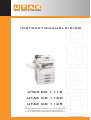 1
1
-
 2
2
-
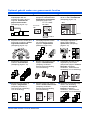 3
3
-
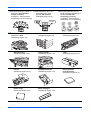 4
4
-
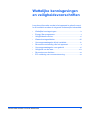 5
5
-
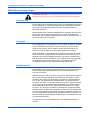 6
6
-
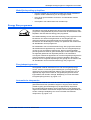 7
7
-
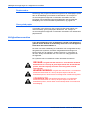 8
8
-
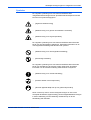 9
9
-
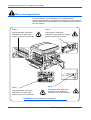 10
10
-
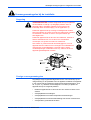 11
11
-
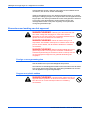 12
12
-
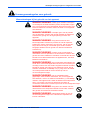 13
13
-
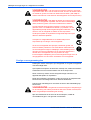 14
14
-
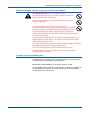 15
15
-
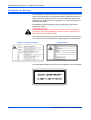 16
16
-
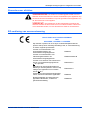 17
17
-
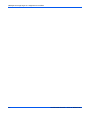 18
18
-
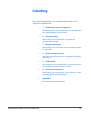 19
19
-
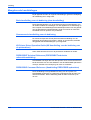 20
20
-
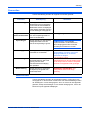 21
21
-
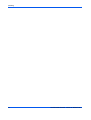 22
22
-
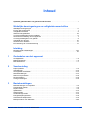 23
23
-
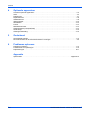 24
24
-
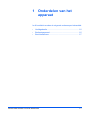 25
25
-
 26
26
-
 27
27
-
 28
28
-
 29
29
-
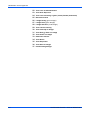 30
30
-
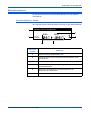 31
31
-
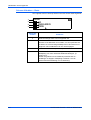 32
32
-
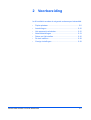 33
33
-
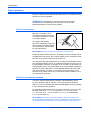 34
34
-
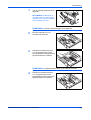 35
35
-
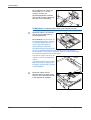 36
36
-
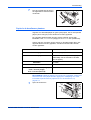 37
37
-
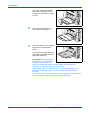 38
38
-
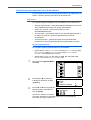 39
39
-
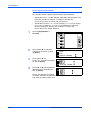 40
40
-
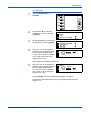 41
41
-
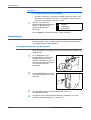 42
42
-
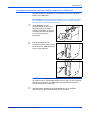 43
43
-
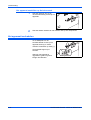 44
44
-
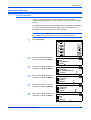 45
45
-
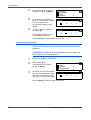 46
46
-
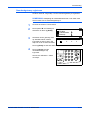 47
47
-
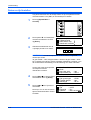 48
48
-
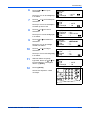 49
49
-
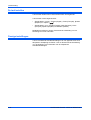 50
50
-
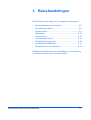 51
51
-
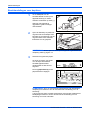 52
52
-
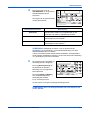 53
53
-
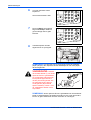 54
54
-
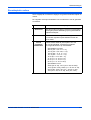 55
55
-
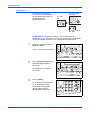 56
56
-
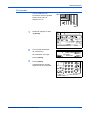 57
57
-
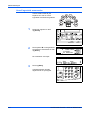 58
58
-
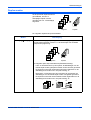 59
59
-
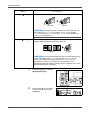 60
60
-
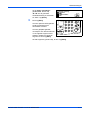 61
61
-
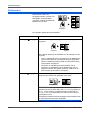 62
62
-
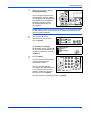 63
63
-
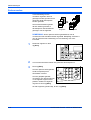 64
64
-
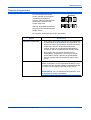 65
65
-
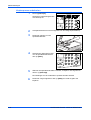 66
66
-
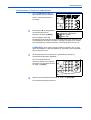 67
67
-
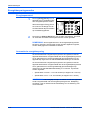 68
68
-
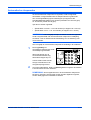 69
69
-
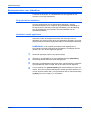 70
70
-
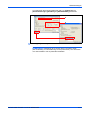 71
71
-
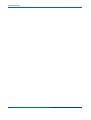 72
72
-
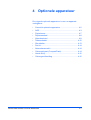 73
73
-
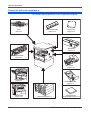 74
74
-
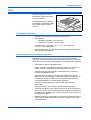 75
75
-
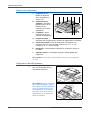 76
76
-
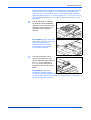 77
77
-
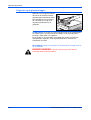 78
78
-
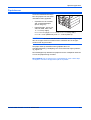 79
79
-
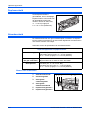 80
80
-
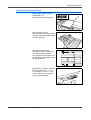 81
81
-
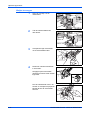 82
82
-
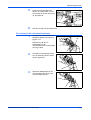 83
83
-
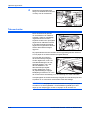 84
84
-
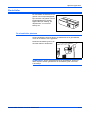 85
85
-
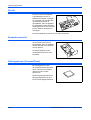 86
86
-
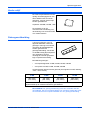 87
87
-
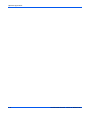 88
88
-
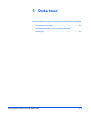 89
89
-
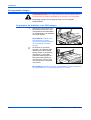 90
90
-
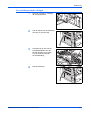 91
91
-
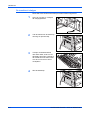 92
92
-
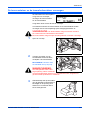 93
93
-
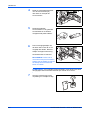 94
94
-
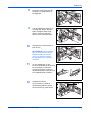 95
95
-
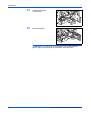 96
96
-
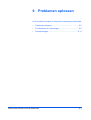 97
97
-
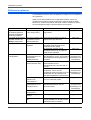 98
98
-
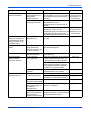 99
99
-
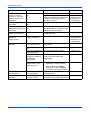 100
100
-
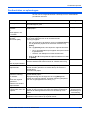 101
101
-
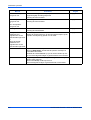 102
102
-
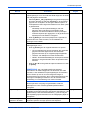 103
103
-
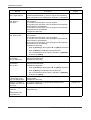 104
104
-
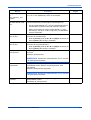 105
105
-
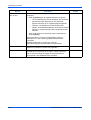 106
106
-
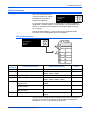 107
107
-
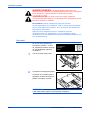 108
108
-
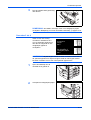 109
109
-
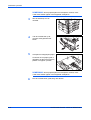 110
110
-
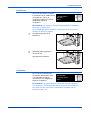 111
111
-
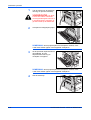 112
112
-
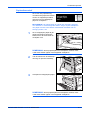 113
113
-
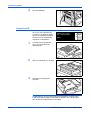 114
114
-
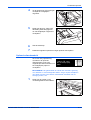 115
115
-
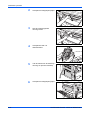 116
116
-
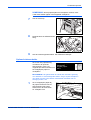 117
117
-
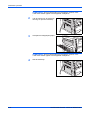 118
118
-
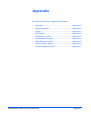 119
119
-
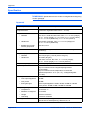 120
120
-
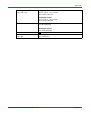 121
121
-
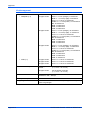 122
122
-
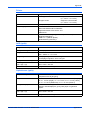 123
123
-
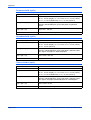 124
124
-
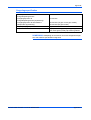 125
125
-
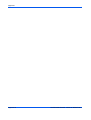 126
126
-
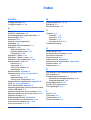 127
127
-
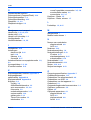 128
128
-
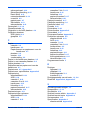 129
129
-
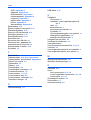 130
130
-
 131
131
-
 132
132
-
 133
133